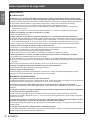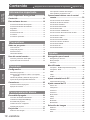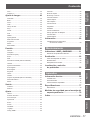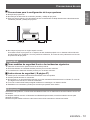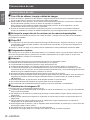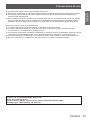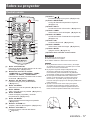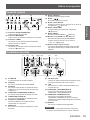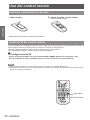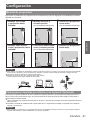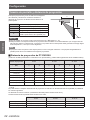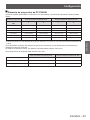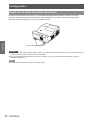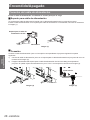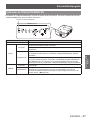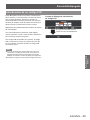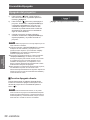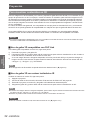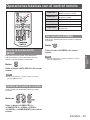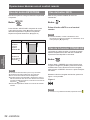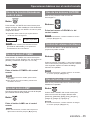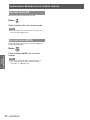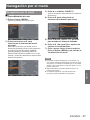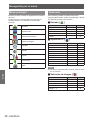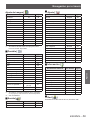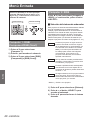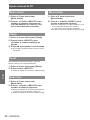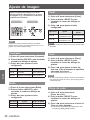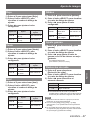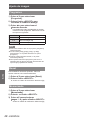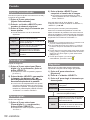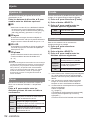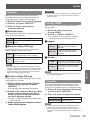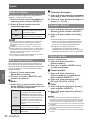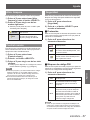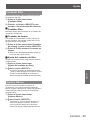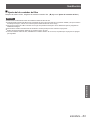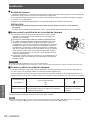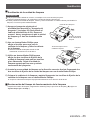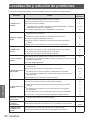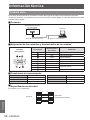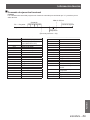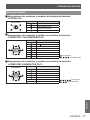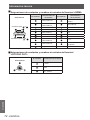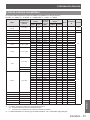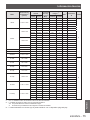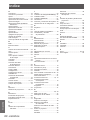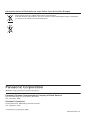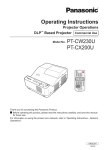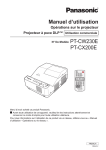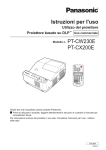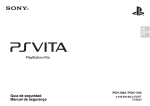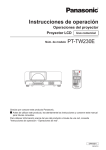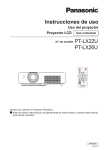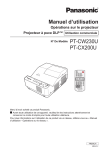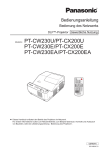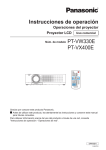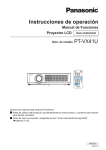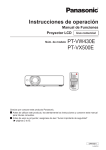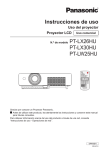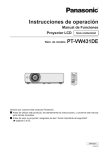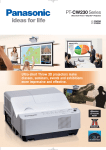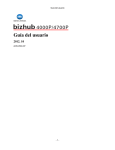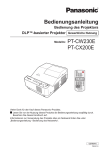Download Instrucciones de operación PT
Transcript
Instrucciones de operación
Operaciones del proyector
Proyector basado en DLP™
Núm. de modelo
Uso comercial
PT-CW230U
PT-CX200U
Gracias por comprar este producto Panasonic.
JJ Antes de utilizar este producto, lea atentamente las instrucciones y conserve este manual
para futuras consultas.
Para obtener información acerca del uso del producto a través de una red, consulte
"Instrucciones de operación - Operaciones de red".
SPANISH
MB2AC-S
Aviso
importante
de seguridad
Aviso importante
de seguridad
Información
importante
ADVERTENCIA:
PARA REDUCIR EL RIESGO DE INCENDIO O CHOQUE ELÉCTRICO, NO EXPONGA
ESTE PRODUCTO A LA LLUVIA O HUMEDAD.
Fuente de
alimentación:
Este proyector está diseñado para operar en 100 V - 240 V, 50 Hz/60 Hz AC, corriente para
hogares solamente.
PRECAUCIÓN:
El cable de energía AC que es suministrado con el proyector como un accesorio puede
ser usado solamente para fuentes de energía de hasta 125 V, 10 A. Si usted necesita usar
mayores voltajes o corrientes que los aquí indicados, usted necesitará obtener un cable de
energía de 250 V por separado. Si usted usa este cable accesorio en situaciones así, se
pueden presentar incendios.
ADVERTENCIA:
RIESGO DE DESCARGA ELÉCTRICA, NO ABRIR.
El símbolo del rayo con una punta de flecha dentro de un triángulo equilátero pretende
advertir al usuario de la presencia de "tensiones peligrosas" sin aislar dentro de la carcasa
del producto de magnitud suficiente como para constituir un riesgo de descarga eléctrica
para las personas.
El signo de exclamación dentro de un triángulo equilátero pretende alertar al usuario de
la presencia de instrucciones importantes de uso y de mantenimiento (o reparación) en la
documentación que acompaña al producto.
PRECAUCIÓN:
Este equipo está equipado con un cable de energía tipo tierra con
tres clavijas. No retire el contacto de puesta a tierra de la clavija
de alimentación. La clavija de alimentación encajará solamente en
tomacorriente tipo tierra. Esta es una característica de seguridad.
Si no puede insertar la clavija en la toma de corriente, póngase en
contacto con un electricista. Pero no modifique la clavija de manera
que no se pueda usar el contacto de conexión a tierra.
ADVERTENCIA:
APAGUE LA LÁMPARA UV ANTES DE ABRIR LA CUBIERTA DE LA LÁMPARA.
2 - ESPAÑOL
No retire
ADVERTENCIA:
zz No es para usar en cuarto de computadoras como un Estándar definido para la Protección de
Computadoras Electrónicas/Equipo de Procesamiento de Datos, ANSI/NFPA 75.
zz Para equipos que permanecen conectados permanentemente, un dispositivo de desconexión rápida y
accesible debe ser incorporado al cableado del edificio.
zz Para equipos conectables, enchufe/tomacorriente será instalado cerca del equipo y será de fácil acceso.
Información
importante
Aviso importante de seguridad
ESPAÑOL - 3
Aviso importante de seguridad
Información
importante
ADVERTENCIA:
ALIMENTACIÓN
La toma de red o el cortacorriente debe instalarse junto al equipo y debe ser fácilmente accesible cuando
ocurran problemas. Si ocurren los siguiente problemas, interrumpa el suministro de energía inmediatamente.
Si continúa usando el proyector bajo éstas condiciones podría producirse un incendio o descargas eléctricas.
zz Si penetran objetos extraños o agua dentro del proyector, interrumpa el suministro de energía.
zz Si el proyector se cae o la carcasa se rompe, interrumpa el suministro de energía.
zz Si nota la presencia de humo, olores o ruidos extraños que salen desde el proyector, interrumpa el
suministro de energía.
Contacte con un centro de servicio autorizado para la reparación, y no trate de reparar el proyector usted.
Durante una tormenta, no toque el proyector ni el cable.
Podría sufrir golpes eléctricos.
No haga nada que pueda dañar el cable de alimentación o el enchufe del cable de alimentación.
Si se usa el cable de alimentación dañado, pueden producirse choques eléctricos, cortocircuitos o un incendio.
zz No dañe el cable de alimentación, no le realice ninguna modificación, no lo coloque cerca de objetos calientes,
no lo doble excesivamente, no lo tuerza, no tire de él, no coloque objetos pesados sobre él ni lo enrolle.
Pida a un centro de servicio autorizado que realice cualquier reparación necesaria del cable de alimentación.
Inserte le cable de energía de manera segura al tomacorriente.
Si el enchufe no se inserta correctamente, podrían ocurrir choques eléctricos o sobrecalentamientos.
zz No utilice otro cable que no sea el cable de alimentación suministrado.
zz No use el cable suministrado para otros equipos eléctricos.
zz No use enchufes que estén dañados ni tomas que no estén bien fijadas en la pared.
Limpie regularmente el enchufe del cable de alimentación para evitar la acumulación de polvo.
El no observar esta medida puede provocar un incendio.
zz Si se acumula polvo en el enchufe del cable de alimentación, la humedad resultante puede dañar el aislamiento.
zz Si no va a usar el proyector por un largo tiempo, desenchufe el cable de alimentación del tomacorriente de
la pared.
Desconecte el enchufe de la toma de corriente y límpielo con un paño seco regularmente.
No toque el enchufe del cable de alimentación con las manos húmedas.
Si no observa esto podrían producirse descargas eléctricas.
No sobre cargue el tomacorriente.
Si se sobrecarga el suministro de alimentación (por ejemplo, usando demasiados adaptadores), puede
producirse un sobrecalentamiento que podría ocasionar un incendio.
SOBRE EL USO/INSTALACIÓN
No coloque recipientes de líquido encima del proyector.
Si se derrama agua en el proyector o penetra dentro de él, podría producirse un incendio o choques eléctricos.
Si penetra agua dentro del proyector, consulte a un centro de servicio autorizado.
No coloque el proyector sobre materiales suaves como alfombras o superficies acolchadas.
De lo contrario el proyector se puede sobrecalentar, lo que puede causar quemaduras, incendios o daños al
proyector.
No coloque el proyector en lugares húmedos o polvorientos o lugares donde el proyector pueda entrar
en contacto con humo grasiento o vapor.
Usar el proyector bajo tales condiciones puede ocasionar un incendio, choques eléctricos o deterioro
del plástico. El deterioro del plástico (por. ej. con un soporte de techo) puede hacer que se caiga el proyector
montado en el techo.
No instale este proyector en un lugar que no sea lo suficientemente fuerte como para soportar el peso
completo del proyector o encima de una superficie inclinada o poco estable.
Si no observa esto podría ocasionar que el proyector se desequilibre y caiga, lo cual podría ocasionar daños o
heridas graves.
No coloque otro proyector u objeto pesado encima del proyector.
Si no observa esto podría ocasionar que el proyector se desequilibre y caiga, lo cual podría ocasionar daños o
heridas. El proyector resultaría dañado o deformado.
4 - ESPAÑOL
ADVERTENCIA:
El trabajo de instalación (tal como el soporte de techo) debería ser realizado solamente por un técnico
calificado.
Si la instalación no se lleva a cabo y se asegura correctamente, podrían ocurrir lesiones o accidentes, como
es el caso de choques eléctricos.
zz No utilice otro soporte de techo que no sea autorizado.
zz Asegúrese de utilizar el cable suministrado con la base de montaje del proyector para montar en el techo
como medida de seguridad adicional para evitar que el proyector caiga. (Instálelo en un lugar distinto que
el soporte para montaje en el techo).
Información
importante
Aviso importante de seguridad
No cubra la entrada o salida de aire.
Esto puede hacer que el proyector se sobrecaliente y causar un incendio o daños al proyector.
zz No coloque el proyector en lugares estrechos y mal ventilados.
zz No coloque el proyector sobre telas o papeles, pues estos materiales pueden tapar los puertos de entrada
de aire.
No coloque sus manos ni otros objetos cerca del conducto de salida de aire.
El hacerlo podría causar quemaduras o dañar sus manos u otros objetos.
zz El aire caliente sale por el puerto de salida de aire. No coloque sus manos ni otros objetos cerca del puerto
de salida de aire.
No mire ni ponga su piel en el rayo de luz emitido por la ventana de proyección mientras se usa el
proyector.
Esto podría causar quemaduras o pérdida de visión.
zz Por la ventana de proyección del proyector se emite una luz fuerte. No mire ni ponga sus manos
directamente en esta luz.
zz Tenga especial cuidado en que los niños no miren directamente la ventana de proyección. Además,
apague el proyector y desconecte el cable de alimentación cuando se aleje del proyector.
No inserte ningún objeto extraño dentro del proyector.
Hacerlo podría provocar un incendio o descargas eléctricas.
zz No inserte ningún objeto de metal ni objetos inflamables dentro del proyector ni los deje caer sobre el
proyector.
Nunca intente modificar o desmontar el proyector.
Hay alto voltaje dentro del proyector que podría causar un incendio o descargas eléctricas.
zz Para cualquier trabajo de inspección, ajuste y reparación, consulte a un centro de servicio autorizado.
No permita que entren en el interior del proyector objetos de metal, objetos inflamables ni líquidos.
No permita que el proyector se moje.
De lo contrario, se pueden producir cortocircuitos o sobrecalentamiento que podrían causar incendios,
descargas eléctricas o fallos de funcionamiento en el proyector.
zz No coloque recipientes con líquidos ni objetos de metal cerca del proyector.
zz En caso de que entre líquido en el interior del proyector, consulte con su distribuidor.
zz Se debe prestar especial atención a los niños.
Utilice el soporte de techo especificado por Panasonic.
Si el soporte de techo presenta algún defecto, la unidad podría caerse y provocar accidentes.
zz Conecte el cable de seguridad suministrado al soporte de techo para evitar que el proyector se caiga.
ESPAÑOL - 5
Aviso importante de seguridad
Información
importante
ADVERTENCIA:
ACCESORIOS
No use o maneje las pilas inadecuadamente, consulte lo siguiente.
De lo contrario esto podría causar que las baterías tengan pérdidas, se sobrecalienten, exploten o se incendien.
zz No use pilas que no sean las especificadas.
zz No desmantele las pilas secas.
zz No caliente las pilas ni las coloque en agua o fuego.
zz No permita que los terminales + y - de las baterías hagan contacto con objetos metálicos como collares u horquillas.
zz No almacene las pilas junto con objetos metálicos.
zz Guarde las baterías en una bolsa de plástico y manténgala lejos de los objetos metálicos.
zz Cuando inserte las pilas, asegúrese que la polaridad (+ y -) sea la correcta.
zz No use pilas nuevas junto con pilas viejas ni mezcle diferentes tipos de pilas.
zz No use pilas cuya cubierta externa esté despegada o ausente.
zz Retire las baterías usadas del mando a distancia con prontitud.
zz Aisle la pila usando cinta adhesiva o un material similar antes de desecharla.
No permita que los niños alcancen las baterías (AAA/R03).
zz El tragarse una pila puede provocar la herida personal por sofocación.
zz Si se traga, busque asistencia médica inmediatamente.
Si hay un escape de líquido de pilas, no las toque con las manos, y tome las siguientes medidas en
caso de ser necesario.
zz El líquido de las pilas sobre su piel o ropa podría causar la inflamación de la piel o lesiones.
Lávese inmediatamente con agua y busque asistencia médica.
zz El contacto del líquido de las pilas con sus ojos podría provocar la pérdida de la visión. En éste caso,
no se frote sus ojos. Lávese inmediatamente con agua y busque asistencia médica.
No desarme la unidad de lámpara.
Si la lámpara se rompe, podría provocar lesiones.
Sustitución de la lámpara
La lámpara tiene un presión interna alta. Si no se usa correctamente, podría explotar y causar lesiones o
accidentes graves.
zz La lámpara puede explotar fácilmente si se si se golpea contra objetos duros o se cae.
zz Antes de cambiar la lámpara, asegúrese de desenchufar el cable de alimentación del tomacorriente de la pared.
Caso contrario se pueden producir choques eléctricos o explosiones.
zz Cuando sustituya la lámpara, desconecte la alimentación y deje que la lámpara se enfríe durante al menos
1 hora antes de manipularla, de lo contrario, puede causarle quemaduras.
No permita que los niños o mascotas toquen el mando a distancia.
zz Mantenga el mando a distancia lejos del alcance de los niños y mascotas después de usarlo.
No utilice el cable de alimentación suministrado con dispositivos que no sean este proyector.
zz Si utiliza el cable de alimentación suministrado con dispositivos distintos de este proyector, se pueden
producir cortocircuitos o sobrecalentamiento que podrían causar un incendio o descargas eléctricas.
Retire rápidamente las pilas agotadas del mando a distancia.
zz Si las deja en la unidad, las pilas podrían sufrir fugas de líquido o podrían sobrecalentarse o explotar.
6 - ESPAÑOL
PRECAUCIÓN:
ALIMENTACIÓN
Cuando desconecte el cable asegúrese de sostener el enchufe y el conector de energía.
Si el cable mismo es halado, el cable puede dañarse, e incendios, cortocircuitos o choque eléctricos serios
pueden producirse.
Información
importante
Aviso importante de seguridad
Cuando no vaya a utilizar el proyector durante un período prolongado de tiempo, desconecte el
enchufe de la toma de corriente y extraiga las pilas del mando a distancia.
Desconecte el enchufe de alimentación de la toma de pared antes de llevar a cabo cualquier tarea de
limpieza y sustitución de la unidad.
Podría provocar descargas eléctricas si esto no se hace.
SOBRE EL USO/INSTALACIÓN
No se apoye sobre éste proyector.
Usted se podría caer y herirse, y el aparato se podría dañar.
zz Tenga mucho cuidado que los niños no se paren o sienten encima del proyector.
No coloque el proyector en ubicaciones excesivamente calientes.
El hacerlo provocará que la cubierta externa o que los componentes internos se deterioren, o podría causar un incendio.
zz Tenga mucho cuidado con las ubicaciones expuestas a la luz directa del sol o a las que estén cerca de estufas.
Cuando desconecte el cable de alimentación, sujete el enchufe, no el cable.
Si se tira del cable de alimentación mismo, el cable se dañará, lo cual podría ocasionar un incendio,
cortocircuitos o choques eléctricos serios.
ACCESORIOS
No use la unidad de lámpara vieja.
Si la usa puede provocar que la lámpara explote.
Si la lámpara se rompe, ventile la habitación inmediatamente. No toque ni se acerque a la cara las piezas rotas.
No seguir esta instrucción puede hacer que el usuario absorba el gas que se ha liberado al romperse la
lámpara y que contiene casi la misma cantidad de mercurio que las lámparas fluorescentes y las piezas rotas
pueden provocar lesiones.
zz Si cree que ha absorbido el gas o que le ha entrado gas en la boca o en los ojos, busque asistencia
médica inmediatamente.
zz Pida a su proveedor que sustituya la lámpara y que compruebe el interior del proyector.
ESPAÑOL - 7
Aviso importante de seguridad
Información
importante
Marcas comerciales
•• HDMI, el logotipo de HDMI y High-Definition Multimedia Interface son marcas comerciales o marcas
comerciales registradas de HDMI Licensing LLC.
•• NVIDIA®, el logotipo NVIDIA® y 3D VISION™ son marcas comerciales y/o marcas registradas de NVIDIA
Corporation en los Estados Unidos y otros países.
•• Los otros nombres, nombres de empresa y nombres de producto que aparecen en estas instrucciones de
funcionamiento son marcas comerciales o marcas comerciales registradas de sus respectivos propietarios.
Tenga en cuenta que los símbolos ® y TM no aparecen en estas instrucciones de funcionamiento.
Ilustraciones de estas instrucciones de funcionamiento
•• Tenga en cuenta que es posible que las ilustraciones del proyector y de las pantallas sean diferentes de las
que se observan en la realidad.
Referencias de página
•• En estas instrucciones, las referencias a las páginas se indican del siguiente modo: (Æpágina 00).
Término
•• En estas instrucciones, el accesorio "Unidad de mando a distancia inalámbrica" se denomina "Mando a
distancia".
8 - ESPAÑOL
JJCaracterísticas del proyector
Función Auto arranque
Esta función activa la Buscar entrada
y las funciones Keystone automático
y Ajuste automático de PC pulsando
el botón <AUTO SETUP>.
Función Apagado directo
Con la función de apagado directo,
es posible desconectar el cable de
alimentación de la toma de corriente
o apagar el disyuntor incluso
durante la proyección.
JJGuía rápida
Para más detalles, consulte las páginas
correspondientes.
1. Instale el proyector.
(Æ página 21)
2. Conéctelo a otros dispositivos.
(Æ página 25)
3. Conecta el cable de alimentación.
(Æ página 26)
Gran pantalla en un espacio limitado
La lente de focal corta le permite
proyectar imágenes de gran tamaño
desde corta distancia.
4. Encienda la unidad.
(Æ página 28)
Función de red LAN
E
sta función permite gestionar
y hacer funcionar el proyector a
través de una red.
5. Seleccione la señal de entrada.
(Æ página 31)
Función de visualización 3D
E
ste proyector puede proyectar
video en 3D en el formato de
fotogramas secuenciales Frame
Sequential Format. Los contenidos
3D dinámicos se pueden ver
utilizando gafas 3D.
6. Ajuste la imagen.
(Æ página 31)
ESPAÑOL - 9
Contenido
Asegúrese de leer el "Aviso importante de seguridad". (
Información
importante
Información importante
Aviso importante de seguridad................. 2
Contenido.................................................. 10
Precauciones de uso............................... 12
Precauciones durante el transporte.............................. 12
Precauciones durante la instalación.............................. 12
Preparativos
Seguridad...................................................................... 13
Eliminación.................................................................... 13
Precauciones de uso..................................................... 14
Accesorios..................................................................... 16
Accesorios opcionales................................................... 16
páginas 2 - 8)
Cómo ajustar el estado de la imagen............................ 31
Para visualizar contenidos en 3D.................................. 32
Operaciones básicas con el control
remoto................................................... 33
Uso de la función AUTO SETUP................................... 33
Cambio de la señal de entrada..................................... 33
Uso del botón SCREEN................................................ 33
Uso del botón KEYSTONE............................................ 34
Uso del botón INFO....................................................... 34
Uso de la función CONGELAR..................................... 34
Uso de la función Enmudecer audio & vídeo................ 35
Uso del botón P-TIMER................................................ 35
Uso del botón LAMP..................................................... 35
Uso de los botones D.ZOOM........................................ 35
Comienzo
Preparativos
Sobre su proyector.................................. 17
Control remoto............................................................... 17
Control del volumen del altavoz.................................... 35
Uso del botón IMAGE.................................................... 35
Uso del botón 3D ......................................................... 36
Uso del botón MUTE..................................................... 36
Cuerpo del proyector..................................................... 18
Panel de control............................................................ 19
Terminales laterales...................................................... 19
Ajustes
Funcionamiento
básico
Uso del control remoto............................ 20
Navegación por el menú.......................... 37
Inserción y extracción de las pilas................................. 20
Navegación por el menú............................................... 37
Ajuste de ID del control remoto..................................... 20
Menú principal............................................................... 38
Submenú....................................................................... 38
Comienzo
Configuración........................................... 21
Menú Entrada............................................ 40
Computer 1: RGB/Component/RGB (Scart) ................ 40
Computer 2: RGB.......................................................... 40
Ajustes
Método de proyección................................................... 21
HDMI............................................................................. 41
Piezas para el montaje en el techo o en la pared
(Opcional).............................................................. 21
Video............................................................................. 41
Tamaño de pantalla y distancia de proyección.............. 22
Ajuste de las patas ajustables delanteras..................... 24
Conexiones............................................... 25
Antes de conectar al proyector...................................... 25
Mantenimiento
Ejemplo de conexión..................................................... 25
Funcionamiento básico
Encendido/Apagado................................. 26
Conexión del cable de alimentación.............................. 26
Indicador de ON(G)/STANDBY(R)................................ 27
Apéndice
Encendido del proyector................................................ 28
Introducción de un código PIN...................................... 29
Apagado del proyector.................................................. 30
Proyección................................................ 31
Selección de la imagen................................................. 31
10 - ESPAÑOL
S-video.......................................................................... 41
Ajuste automático de PC ........................ 42
Ajuste automático de PC............................................... 42
Ajuste manual de PC . ............................. 43
Sincro. fino.................................................................... 43
Total puntos................................................................... 43
Posición H..................................................................... 43
Posición V...................................................................... 43
Modo actual................................................................... 44
Clamp............................................................................ 44
Reset............................................................................. 44
Modo libre...................................................................... 44
Memorizado................................................................... 44
Selección de imagen ............................... 45
Dinámico....................................................................... 45
Standard........................................................................ 45
Real............................................................................... 45
Cine............................................................................... 45
Conector........................................................................ 55
Imagen 1-4.................................................................... 45
Modo de espera............................................................ 56
Ajuste de imagen . ................................... 46
Modo bajo consumo...................................................... 56
Tinte............................................................................... 46
Temp. de color............................................................... 46
Rojo............................................................................... 47
Verde............................................................................. 47
Azul .............................................................................. 47
Nitidez........................................................................... 47
Ajuste gamma............................................................... 47
Alim. lámpara................................................................ 57
Control remoto............................................................... 57
Seguridad...................................................................... 57
Ventilador ..................................................................... 58
Control ventiladores...................................................... 58
Tiempo ejecución de lámpara....................................... 58
Contador filtro................................................................ 59
Ajustes fábrica............................................................... 59
Reducción de ruido....................................................... 47
Información............................................... 60
Progresivo..................................................................... 48
Visualización de la información
de fuente de entrada . ........................................... 60
Reset............................................................................. 48
Memorizado................................................................... 48
Pantalla . ................................................... 49
Normal........................................................................... 49
Completo....................................................................... 49
Panorámico (16:9)......................................................... 49
Mantenimiento
Indicadores LAMP y WARNING............... 61
Gestión de los problemas indicados............................. 61
Zoom............................................................................. 49
Sustitución................................................ 62
Real............................................................................... 49
Antes de reemplazar la unidad...................................... 62
Panorámico natural (Sólo PT-CW230U).......................... 49
Mantenimiento............................................................... 62
Usuario.......................................................................... 49
Reemplazo de la unidad................................................ 62
Ajuste Personalizado..................................................... 50
Localización y solución
de problemas........................................ 66
Zoom digital +................................................................ 50
Preparativos
Color.............................................................................. 46
Closed caption............................................................... 56
Comienzo
Brillo.............................................................................. 46
Conexión Directa........................................................... 56
Funcionamiento
básico
Contraste....................................................................... 46
Información
importante
Contenido
Techo............................................................................. 51
Trasero.......................................................................... 51
Aspecto de pantalla (Sólo PT-CW230U)....................... 51
Pizarra No blanca.......................................................... 51
Reset............................................................................. 51
Sonido....................................................... 52
Volumen........................................................................ 52
Silencio.......................................................................... 52
Ajuste........................................................ 53
Idioma............................................................................ 53
Posición de menú.......................................................... 53
Apéndice
Información técnica................................. 68
Terminal serie................................................................ 68
Otros terminales............................................................ 71
Lista de señales compatibles........................................ 73
Especificaciones...................................... 77
Dimensiones.................................................................. 79
Medidas de seguridad para el montaje del
soporte para techo............................... 79
Índice......................................................... 80
Mantenimiento
Keystone....................................................................... 50
Ajustes
Zoom digital -................................................................. 50
Auto arranque................................................................ 53
Ajustes 3D..................................................................... 54
Apéndice
Zoom............................................................................. 54
Fondo............................................................................ 54
Visualizar....................................................................... 54
Logotipo......................................................................... 55
Config. HDMI................................................................. 55
ESPAÑOL - 11
Precauciones de uso
Información
importante
Precauciones durante el transporte
zz Cuando transporte el proyector, sujételo firmemente por la parte inferior y evite que sufra demasiadas
vibraciones o impactos. De lo contrario, se podrían datñar las piezas internas y causar fallos de
funcionamiento.
zz No transporte el proyector con las patas ajustables extendidas. Si lo hace, podría dañarlas.
Precauciones durante la instalación
JJ No instale el proyector al aire libre.
zz El proyector está diseñado para funcionar solamente en interiores.
JJ No instale el proyector en las condiciones siguientes.
zz Lugares en los que se producen vibraciones e impactos, como un coche u otro vehículo: hacerlo puede
dañar las piezas internas y causar fallos de funcionamiento.
zz Cerca de salidas de aire acondicionado o luces (lámparas de estudio, etc.) sujetas a grandes cambios de
temperatura (Entorno operativo Æ página 78): hacerlo puede acortar la vida útil de la lámpara o dar lugar a
deformaciones en la carcasa exterior y fallos de funcionamiento.
zz Cerca de líneas eléctricas de alta tensión o de motores. Hacerlo puede interferir en el funcionamiento del
proyector.
JJ Asegúrese de consultar con personal autorizado o con su distribuidor
cuando instale el producto en el techo o en una pared.
Para ello se necesita un soporte de techo opcional.
Número de modelo: ET-PKV100H (para techos altos), ET-PKV100S (para techos bajos),
ET-PKC100B (Soporte para montaje en pared), ET-PKC100W (para colgar en la pared).
JJ Al utilizar el proyector a altitudes inferiores a 1 000 m, asegúrese de que
[Control ventiladores] esté ajustado a [Off].
Si lo hace, podría acortarse la vida útil de las piezas internas y producirse fallos de funcionamiento.
JJ Al utilizar el proyector a altitudes superiores a 1 000 m y hasta 2 000 m,
asegúrese de que [Control ventiladores] esté ajustado a [On 1].
Si lo hace, podría acortarse la vida útil de las piezas internas y producirse fallos de funcionamiento.
JJ Al utilizar el proyector a altitudes superiores a 2 000 m y hasta 2 700 m,
asegúrese de que [Control ventiladores] esté ajustado a [On 2].
Si lo hace, podría acortarse la vida útil de las piezas internas y producirse fallos de funcionamiento.
JJ No instale el proyector a más de 2 700 m sobre el nivel del mar.
Si lo hace, podría acortarse la vida útil de las piezas internas y producirse fallos de funcionamiento.
12 - ESPAÑOL
JJ Precauciones para la configuración de los proyectores
zz No apile los proyectores.
zz No obstruya las aberturas de ventilación (entrada y salida) del proyector.
zz Evite que el aire caliente y frío del sistema de aire acondicionado se dirija directamente a las aberturas de
ventilación (entrada y salida) del proyector.
1,5' (50 cm)
Información
importante
Precauciones de uso
3' (1 m)
zz No coloque el proyector en ningún espacio cerrado.
Si necesita colocar el proyector en un espacio cerrado, deberá equiparlo con un sistema adicional de aire
acondicionado y de ventilación. Si no hay suficiente ventilación, el exceso de calor podría activar el circuito
de protección del proyector.
Seguridad
JJ Tome medidas de seguridad frente a las incidencias siguientes.
zz Filtración de información personal a través de éste producto.
zz El funcionamiento no autorizado de éste producto por un tercero malicioso.
zz La interferencia o detención de éste producto por un tercero malicioso.
JJ Instrucciones de seguridad. (Æ página 57)
zz Intente que su contraseña sea tan difícil de adivinar como sea posible.
zz Cambie periódicamente su contraseña.
zz Ni Panasonic ni su empresa filial preguntan nunca las contraseñas directamente a los clientes. En caso de
que alguien se la solicite, no revele su contraseña.
zz La red de conexión debe estar protegida mediante un cortafuegos o un sistema similar.
zz Establezca una contraseña y restrinja los usuarios que pueden iniciar sesión.
Eliminación
Al desechar este producto, consulte a las autoridades locales o a su distribuidor acerca del método correcto de
desecharlo.
La lámpara contiene mercurio. Al desechar la unidad de lámpara usada, consulte el método correcto para
desechar la unidad.
Deseche las pilas usadas conforme a las instrucciones de las normativas o directrices locales.
ESPAÑOL - 13
Precauciones de uso
Información
importante
Precauciones de uso
JJ Con el fin de obtener la mejor calidad de imagen
zz Cierre las cortinas o persianas de las ventanas y apague todas las luces cercanas a la pantalla para evitar
que la luz del exterior o de las luces interiores se refleje en la pantalla.
zz Según dónde se use el proyector, el aire caliente de una abertura de ventilación o el aire frío o caliente del
aire acondicionado pueden provocar un efecto de parpadeo en la pantalla.
Evite usarlo en lugares donde las salidas o flujos de aire del proyector, de otros dispositivos y de aire
acondicionado circulen entre el proyector y la pantalla.
zz El calor de la fuente luminosa afecta a la lente del proyector. Por este motivo, al encender la unidad el
enfoque es inestable. El enfoque se estabiliza después de proyectar imágenes durante 30 minutos o más.
JJ No toque la proyección de la ventana con las manos desprotegidas
Si la proyección de la ventana se ensucia con huellas de dedos o cualquier otra cosa, esto se verá ampliado y
proyectado en la pantalla.
JJ Chips DLP
zz Los chips DLP han sido fabricados utilizando tecnología de alta precisión. Tenga en cuenta que, en casos
excepcionales, puede que falten píxeles o que permanezcan encendidos, sin que por ello el dispositivo se
encuentre averiado.
zz Tenga en cuenta que dirigir un rayo láser hacia la superficie de la lente puede dañar el elemento DMD.
JJ Componentes ópticos
Usar el proyector en un entorno a altas temperaturas o muy expuesto al polvo o humo de tabaco reduce la vida
útil de los componentes ópticos y puede hacer necesario reemplazarlos en un plazo inferior a un año. Para
obtener más detalles, consulte con su distribuidor.
JJ Lámpara
La fuente luminosa del proyector es una lámpara de mercurio con alta presión interna.
Las lámparas de mercurio de alta presión se caracterizan por lo siguiente.
zz La luminosidad de la lámpara se reduce a lo largo del tiempo de uso.
zz La lámpara puede explotar, o su vida útil puede reducirse, si se somete a golpes o si se desconcha.
zz La vida útil de la lámpara varía considerablemente en función de sus características específicas y de las
condiciones de uso. En concreto, el uso continuo durante más de 22 horas y el encendido/apagado frecuente
deterioran en gran medida la lámpara y afectan a su vida útil.
zz En raras ocasiones, la lámpara explota al poco tiempo de iniciarse la proyección.
zz El riesgo de explosión aumenta cuando la lámpara se sigue usando una vez finalizado el ciclo de sustitución.
Asegúrese de sustituir la unidad de lámpara sistemáticamente. ("Cuándo sustituir la unidad de lámpara"
(Æ página 64))
zz Si la lámpara explota, el gas del interior de la lámpara se libera en forma de humo.
zz Se recomienda almacenar lámparas de repuesto para casos de emergencia.
zz Se recomienda que la unidad de lámpara la sustituya un técnico autorizado o su distribuidor.
JJ Visualización de imágenes 3D
precaución para ver correctamente imágenes en 3D:
zz La distancia óptima a la pantalla para ver imágenes en 3D es de alrededor de 3 m o más y sus ojos deberían
estar a nivel de la pantalla.
zz Ver imágenes en 3D durante un periodo largo de tiempo o verlas desde un ángulo oblicuo puede provocar
fatiga ocular.
zz Realice pausas cuando mire imágenes en 3D durante un periodo largo de tiempo, puesto puede provocar
fatiga ocular.
zz Algunas fuentes de imagen pueden provocar un problema de imagen pseudoscópica. Compruebe la
configuración de 3D para obtener el defecto 3D.
zz Si las imágenes del ojo derecho y del ojo izquierdo están intercambiadas, es posible que no vea el efecto 3D,
dando lugar a fatiga ocular o mareos.
zz Hay diferencias en la percepción visual en 3D entre personas.
zz Si observa una imagen doble o no consigue ver el efecto 3D, deje de utilizar el proyector.
14 - ESPAÑOL
zz Si experimenta fatiga o mareos, deje de utilizar el proyector.
zz Después de ver imágenes en 3D rotando, balanceándose o saltando, es posible que experimente cinetosis.
zz Si nota este síntoma, deje de mirar las imágenes en 3D de forma inmediata y descanse hasta que los
síntomas hayan desaparecido.
z
z Si las imágenes en 3D se proyectan en un ambiente muy iluminado, es posible que no las vea con claridad.
O bien, si utiliza las gafas 3D en una habitación con iluminación fluorescente (50 Hz), se pueden producir
parpadeos. Si esto sucede, cambie la iluminación de la habitación oscureciéndola o apagando las luces.
Información
importante
Precauciones de uso
restricciones sobre la visión de imágenes en 3D
zz Los niños menores de seis años e inclusive, no deberían ver imágenes en 3D.
zz Los padres deberían acompañar y supervisar a sus hijos, puesto que los niños no pueden expresar
correctamente su incomodidad al ver imágenes en 3D.
zz Los pacientes fotosensibles, pacientes con alteraciones cardíacas, mujeres embarazadas, personas mayores
y personas con enfermedades graves y/o con historial de epilepsia no deberían ver imágenes en 3D.
zz Le recomendamos que se abstenga de ver imágenes en 3D si se encuentra en malas condiciones fisicas.
zz No le recomendamos ver imágenes en 3D si tiene sueño o ha estado consumiendo alcohol.
Conforme a la directiva 2004/108/EC, artículo 9(2)
Centro de Pruebas Panasonic
Panasonic Service Europe, una división de Panasonic Marketing Europe GmbH
Winsbergring 15, 22525 Hamburg, F.R. Alemania
ESPAÑOL - 15
Precauciones de uso
Información
importante
Accesorios
Asegúrese de que se hayan suministrado los siguientes accesorios con su proyector. Los números entre
paréntesis ( ) indican el número de accesorios.
Control remoto (x1)
(6451054586)
Cable de
alimentación (x1)
(6103597751)
CD-ROM (x1)
(6103615875)
Baterías (tipo AAA/R03) (x2)
(para control remoto)
Cable de señal RGB (x1)
(6103580425)
Soporte para cable de
alimentación de CA (x1)
(6103573700)
(6103595221)
Atención
zz Después de desembalar el proyector, deseche correctamente la tapa del cable de alimentación y el material de embalaje.
zz En caso de pérdida de un accesorio, póngase en contacto con su proveedor.
zz Los números de referencia de los accesorios y de los componentes opcionales estan sujetos a cambios sin previo aviso.
zz Guarde las piezas pequeñas de forma adecuada y manténgalas alejadas de los niños pequeños.
JJ Contenido del CD-ROM suministrado
El CD-ROM suministrado contiene lo siguiente.
Instrucciones de operación - Operaciones
Instrucciones de operación - Operaciones
[: Instrucciones/Lista (PDF)]
del proyector
de red
Accesorios opcionales
Opciones
Soporte para techo
N.º de modelo
ET-PKV100H (para techos altos), ET-PKV100S (para techos bajos),
Base para montaje del proyector
ET-PKC100B
Soporte para montaje en pared
ET-PKC100W
Unidad de lámpara de recambio
ET-LAC100
Unidad de filtro de sustitución
ET-RFC100
16 - ESPAÑOL
Sobre su proyector
(18)
(1)
(10)
(2)
(3)
(4)
(11)
(5)
(12)
(6)
(13)
(14)
(15)
(16)
(17)
(7)
(8)
(9)
(10) Botón <
>
Enciende o apaga el proyector. (Æ página 28)
(11) Botón <KEYSTONE>
Corrige la distorsión trapezoidal o Keystone.
(Æ página 34)
(12) Botón <INFO.>
Accede a la función Información. (Æ página 34)
(13) Botón <LAMP>
Selecciona un modo de lámpara. (Æ página 35)
(14) Botón <P-TIMER>
Accede a la función Presentación temporizada.
(Æ página 35)
(15) Botón <3D>
Acciona la función 3D. (Æ página 36)
(16) Botón <IMAGE>
Selecciona el modo de imagen. (Æ página 35)
(17) Botón <MUTE>
Apaga el sonido. (Æ página 36)
(18) Emisor de la señal del control remoto
Atención
zz No deje caer el control remoto.
zz Evite el contacto con líquidos.
zz No intente modificar o desmontar el control remoto.
Nota
(1) Botón <AUTO SETUP>
Ejecuta los ajustes de Auto arranque en el menú
de configuración. (Æ página 53)
(2)Botones de selección de entrada:
<COMPUTER 1>, <COMPUTER 2>, <HDMI>,
<VIDEO>, <S-VIDEO>, <COMPONENT>
Estos botones se usan para seleccionar la señal
de entrada. (Æ página 33)
(3) Botones ▲▼◄►, Botón <SELECT>
Permiten navegar por la pantalla MENÚ.
(Æ página 37)
(4) Botón <SCREEN>
Selecciona un modo de pantalla. (Æ página 49)
(5) Botón <MENU>
Abre o cierra el menú en pantalla. (Æ página 37)
(6) Botón <FREEZE>
Pausa la imagen proyectada y el sonido
temporalmente. (Æ página 34)
(7) Botón <AV MUTE>
Apaga temporalmente la imagen en pantalla.
(Æ página 35)
(8) Botones <D.ZOOM +/->
Amplían y reducen las imágenes. (Æ página 35)
(9) Botones <VOLUME +/->
Permiten ajustar el volumen del altavoz.
(Æ página 35)
zz Si hay obstáculos entre el control remoto y el receptor
de señales del control remoto, es posible que el control
remoto no funcione correctamente.
zz El proyector se puede manejar reflejando la señal
del mando a distancia en la pantalla. El rango de
funcionamiento puede variar debido a la pérdida de
luminosidad causada por las propiedades de la pantalla.
zz Si el receptor de señales del mando a distancia se
ilumina con luz fluorescente o cualquier otra fuente
intensa de luz, es posible que el proyector deje de
funcionar. Coloque el proyector lo más lejos posible de la
fuente luminosa.
zz Apunte el control remoto hacia el proyector (hacia
el receptor remoto infrarrojo) siempre que pulse los
botones. Consulte las imágenes siguientes donde se
indica el alcance operativo máximo del control remoto.
11,5'
(3,5 m)
16,4'
(5 m)
16,4'
(5 m)
ESPAÑOL - 17
Preparativos
Control remoto
Sobre su proyector
Cuerpo del proyector
(1)
Preparativos
(4)
(2)
(5) (4)
(3)
(7)
(2) Receptor de señal del control remoto
(3)Cubierta de la lámpara (lámpara y filtro de
aire) (Æ página 65)
Las unidades de la lámpara y del filtro se
encuentran en el interior.
(4) Patas ajustables
Sirven para ajustar el ángulo de proyección.
(5) Altavoz
(6) Abertura de salida de aire
• Por la abertura de salida de aire sale aire
caliente. No ponga objetos sensibles al calor
cerca de este lado.
(7) Abertura de entrada de aire
(8) Ventana de proyección
(9) Palanca de enfoque
Ajusta el enfoque.
(10) Terminales y conectores (Æ página 19)
(11) Ranura de seguridad Kensington
Este conector sirve para colocar un candado
Kensington utilizado para impedir el robo del
proyector.
*K
ensington es una marca comercial registrada
de ACCO Brands Corporation.
(12) AC IN
(13) Barra de seguridad
18 - ESPAÑOL
(12)
(10) (11) (13)
(6)
(1) Panel de control e indicadores (Æ página 19)
(8) (9)
ADVERTENCIA:
JJ Mantenga las manos y otros objetos
alejados del orificio de salida de aire.
zz Mantenga las manos y la cara alejados.
zz No introduzca los dedos.
zz Mantenga alejados los artículos sensibles al calor.
El aire caliente procedente del orificio de salida de
aire puede causar quemaduras o daños externos.
Sobre su proyector
Panel de control
(6)
(2)
(7)
(3)
(8)
(4)
(5) Botón <SELECT>
Ejecuta el elemento seleccionado.
(5)
(9)
(10)
(11)
(1) Indicador <ON(G)/STANDBY(R)>
Indica el estado de encendido.
(2) Indicador <WARNING>
Indica que hay una situación anómala en el proyector.
(3) Indicador <LAMP>
Se ilumina en color amarillo cuando la lámpara
alcanza el fin de su vida útil.
(4) Indicador <3D>
Se ilumina en color azul cuando el proyector está en
modo 3D. (Æ página. 32)
(6) Botón <
>
Enciende o apaga el proyector.
(7) Botón <AUTO SETUP>
Ejecuta los ajustes de Auto arranque en el menú de
configuración. (Æ página. 33)
(8) Botón <KEYSTONE>
Corrige la distorsión trapezoidal o Keystone.
(Æ página 34)
(9) Botón <MENU>
Muestra la pantalla MENÚ. (Æ página 36)
(10)Botones ▲▼ (ZOOM -/+)/◄► (VOL -/+)
Permiten navegar por la pantalla MENÚ.
Ajuste el nivel de volumen con los botones
< VOL -/+>. (Æpágina 35)
(11)Remote control signal receptor
La forma sobresaliente permite recibir la señal
del control remoto bajo un amplio intervalo de
ángulos.
Terminales laterales
(1)
(2)
(9)
(3)
(4) (5) (6)
(10)
(1) S-VIDEO IN
Conecta señales de entrada S-VIDEO.
(2) VIDEO IN
Se conecta a señales de entrada VIDEO.
(3) AUDIO IN
Se conecta a las señales de entrada de audio.
AUDIO IN cuenta con terminales derecho (R) e
izquierdo (L).
(4) COMPUTER 1/COMPONENT AUDIO IN
Se conecta a las señales de entrada de audio.
(5) COMPUTER 2 AUDIO IN
Se conecta a las señales de entrada de audio.
(6) AUDIO OUT (VARIABLE)
Permite la salida de las señales de audio
introducidas en el proyector.
(7) SERIAL IN
Se conecta a un ordenador mediante un cable
RS-232C.
(7)
(11)
(8)
(12)
(8) 3D SYNC OUT
Conecte el cable de señal de sincronización 3D de
un emisor inalámbrico IR a este conector.
(9) LAN
Se conecta a un cable LAN para establecer una
conexión de red.
(10) COMPUTER 1 IN/COMPONENT IN
Se conecta a las señales de entrada
COMPUTER 1 IN/COMPONENT IN.
(11) COMPUTER 2 IN/MONITOR OUT
Se conecta a las señales de entrada
COMPUTER 2 IN/MONITOR OUT o permite la
salida de las señales RGB analógicas introducidas
en el proyector.
(12) HDMI IN
Se conecta a señales de entrada HDMI.
Atención
zz Al conectar un cable LAN directamente al proyector,
la conexión de red debe llevarse a cabo en interiores.
ESPAÑOL - 19
Preparativos
(1)
Uso
control
Uso deldel
control
remoto remoto
Inserción y extracción de las pilas
1111 Abra la tapa.
2222 Inserte las pilas y cierre la tapa.
(Inserte primero el lado -)
Preparativos
zz Quite las pilas en el orden inverso al de instalación.
Ajuste de ID del control remoto
Al usar el sistema con múltiples proyectores, todos y cada uno de ellos se pueden usar individualmente desde un
único mando a distancia. Para ello basta con asignar un ID único a cada proyector.
Una vez ajustado el ID del proyector, ajuste el mismo ID en el control remoto.
Hay 2 ID distintos (Código 1 y Código 2). El ID inicial es [Código 1].
JJConfiguración del ID
Pulse y mantenga pulsados a la vez los botones MENU e IMAGE durante cinco segundos o más.
Una vez cambiado el código, asegúrese de que el control remoto funciona correctamente.
Nota
zz Para obtener más detalles, consulte la opción [Control remoto] del menú [Ajuste]. (Æ página 57)
zz Este control remoto sólo es apto para los proyectores PT-CW230U y PT-CX200U. No se puede usar para hacer funcionar
ningún otro proyector de Panasonic.
Botón MENU
Botón IMAGE
20 - ESPAÑOL
Configuración
Método de proyección
El proyector se puede usar con cualquiera de los 6 métodos de proyección siguientes. Para establecer el método
deseado en el proyector.
y proyección hacia
adelante
JJ Montaje sobre mesa o
suelo y proyección hacia
adelante
JJ Montaje en techo y
retroproyección
(Con una pantalla translúcida)
JJ Colocación sobre mesa/
suelo y retroproyección
JJ Vertical con proyección
hacia arriba
(Con una pantalla translúcida)
JJ Vertical con proyección
hacia abajo
(Con una pantalla translúcida)
Atención
zz Para obtener una calidad de visualización óptima, instale el proyector en un lugar con la mínima exposición de la pantalla
a la luz exterior, lámparas y otras fuentes de luz. Asimismo, corra las cortinas, baje las persianas y apague las luces.
zz No incline el proyector más de 10 grados de lado a lado.
zz No ladee el proyector más de 5 grados de lado a lado cuando
la parte frontal o trasera estén apuntando hacia abajo.
10˚
10˚
5˚
5˚
5˚
5˚
Piezas para el montaje en el techo o en la pared (Opcional)
El proyector se puede instalar en el techo mediante el soporte para techo opcional (ET-PKV100H: para techos
altos, ET-PKV100S: para techos bajos, el proyector base de montaje opcional ET-PKC100B, ET-PKC100W: y
soporte para montaje en pared.
zz Utilice solamente los soportes para montaje en el techo o soporte para montaje en la pared especificados para
este proyector.
zz Consulte el manual de instalación del soporte para techo o soporte para montaje en la pared para instalar el
soporte y el proyector.
Atención
zz Para garantizar el rendimiento y la seguridad del proyector, la instalación del soporte de techo o soporte para montaje en
la pared deberá llevarla a cabo el distribuidor o un técnico cualificado.
ESPAÑOL - 21
Comienzo
JJ Montaje en el techo
Configuración
Tamaño de pantalla y distancia de proyección
Coloque el proyector tal y como se indica en el diagrama
de la derecha y teniendo en cuenta las cifras de la
distancia de proyección. El tamaño de visualización se
puede ajustar.
A
L
L
Distancia de proyección (cm)
SH
Altura del área de proyección (m)
SW
Anchura del área de proyección (m)
SD
Longitud diagonal del área de proyección (m)
A
Altura desde la parte inferior del proyector
hasta la parte inferior de la pantalla (cm)
Pantalla
Atención
Comienzo
zz Antes de instalar su proyector, lea las "Precauciones de uso". (Æ páginas 12 - 16)
zz Debe procederse con especial cuidado si los proyectores DLP se utilizan en la misma habitación que un equipo láser de
alta potencia. Directa o indirectamente, el golpe de un rayo láser sobre el cristal puede dañar gravemente el espejo digital
de los dispositivos™, caso que no cubre la garantía.
Nota
zz Al proyectar sobre una pared o sobre objetos planos, incluso una ligera ondulación o una pequeña irregularidad de la
pantalla puede afectar a la calidad de las imágenes proyectadas.
JJDistancia de proyección de PT-CW230U
(Todas las medidas presentadas a continuación son aproximadas y pueden diferir ligeramente de las medidas reales).
Para una relación de aspecto
de 4:3
Tamaño de proyección
Para una relación de aspecto
de 16:9
Para una relación de aspecto
de 16:10
Diagonal de pantalla
(SD)
L
A
L
A
L
A
1,40 m(55")
24,0 cm(0,79')
22,9 cm(0,75')
-
-
-
-
1,52 m(60")
26,5 cm(0,87')
24,1 cm(0,79')
23,7 cm(0,78')
27,0 cm(0,89')
23,0 cm(0,75')
22,5 cm(0,74')
1,78 m(70")
31,6 cm(1,04')
26,4 cm(0,87')
28,4 cm(0,93')
29,7 cm(0,97')
27,5 cm(0,90')
24,5 cm(0,80')
2,03 m(80")
36,7 cm(1,20')
28,6 cm(0,94')
33,0 cm(1,08')
32,5 cm(1,07')
32,0 cm(1,05')
26,5 cm(0,87')
2,29 m(90")
41,8 cm(1,37')
30,9 cm(1,01')
37,6 cm(1,23')
35,3 cm(1,16')
36,5 cm(1,02')
28,5 cm(0,94')
2,54 m(100")
-
-
42,2 cm(1,39')
38,0 cm(1,25')
41,0 cm(1,35')
30,5 cm(1,00')
2,79 m(110")
-
-
-
-
45,5 cm(1,49')
32,5 cm(1,07')
* Instale el proyector con una distancia de proyección entre 23,0 cm y 45,5 cm con el fin de preservar el rendimiento de
la lente.
Se puede obtener cualquier otra distancia de proyección en relación con las dimensiones de la pantalla (m) utilizando
los cálculos siguientes.
La distancia se indica en metros. (La distancia calculada puede contener cierto error.)
Si las dimensiones de la pantalla están escritas como "SD",
Para una relación de aspecto
de 4:3
Para una relación de aspecto
de 16:9
Para una relación de aspecto
de 16:10
Altura de la pantalla (SH)
= SD(m) × 0,6
= SD(m) × 0,490
= SD(m) × 0,530
Anchura de la pantalla (SW)
= SD(m) × 0,8
= SD(m) × 0,872
= SD(m) × 0,848
Distancia de proyección (L)
= 0,200425 × SD(m) - 0,039967 = 0,18196 × SD(m) - 0,039967
22 - ESPAÑOL
= 0,1770 × SD(m) - 0,039967
Configuración
JJDistancia de proyección de PT-CX200U
(Todas las medidas presentadas a continuación son aproximadas y pueden diferir ligeramente de las medidas
reales).
Tamaño de proyección
Para una relación de aspecto de 4:3
Para una relación de aspecto de 16:9
Diagonal de pantalla
(SD)
L
A
L
A
1,27 m(50")
-
-
24,8 cm(0,81')
35,5 cm(1,17')
1,40 m(55")
25,1 cm(0,82')
25,2 cm(0,83')
27,7 cm(0,91')
38,0 cm(1,25')
1,52 m(60")
27,7 cm(0,91')
26,6 cm(0,87')
30,6 cm(1,00')
40,5 cm(1,33')
1,78 m(70")
33,0 cm(1,08')
29,3 cm(0,96')
36,4 cm(1,19')
45,5 cm(1,49')
2,03 m(80")
38,3 cm(1,26')
31,9 cm(1,05')
42,1 cm(1,38')
50,5 cm(1,66')
2,29 m(90")
43,7 cm(1,43')
34,6 cm(1,14')
-
-
la lente.
Se puede obtener cualquier otra distancia de proyección en relación con las dimensiones de la pantalla (m)
utilizando los cálculos siguientes.
La distancia se indica en metros. (La distancia calculada puede contener cierto error).
Si las dimensiones de la pantalla están escritas como "SD",
Para una relación de aspecto de 4:3
Para una relación de aspecto de 16:9
Altura de la pantalla (SH)
= SD(m) × 0,6
= SD(m) × 0,490
Anchura de la pantalla (SW)
= SD(m) × 0,8
= SD(m) × 0,872
Distancia de proyección (L)
= 0,2092 × SD(m) - 0,041703
= 0,227909 × SD(m) - 0,041703
ESPAÑOL - 23
Comienzo
* Instale el proyector con una distancia de proyección entre 23,0 cm y 45,5 cm con el fin de preservar el rendimiento de
Configuración
Ajuste de las patas ajustables delanteras
Levante la parte delantera del proyector y gire las patas ajustables hasta la altura e inclinación correctas.
Las patas ajustables delanteras se pueden girar para extenderlas, y en sentido contrario para recogerlas.
(Se puede ajustar el ángulo de proyección en sentido vertical).
Comienzo
Rango de ajuste: 1,0 grados
Atención
zz Mientras la lámpara está encendida, sale aire caliente por la abertura de salida de aire. No toque la abertura de salida de
aire directamente al ajustar las patas delanteras ajustables.
zz Si se produce distorsión trapezoidal o Keystone en la imagen proyectada, realice el ajuste "KEYSTONE" del menú
"Pantalla". (Æpágina 50)
Nota
zz Atornille las patas ajustables. Oirá un clic al llegar al límite.
24 - ESPAÑOL
Conexiones
Antes de conectar al proyector
zz Lea atentamente el manual de instrucciones del dispositivo que vaya a conectar.
zz Apague los dispositivos antes de conectar los cables.
zz Si algún dispositivo carece de cable de conexión suministrado, o si no dispone de un cable opcional para la
conexión del dispositivo, prepare un cable de conexión de sistema apropiado para el dispositivo.
zz Las señales de vídeo con excesivas fluctuaciones pueden hacer que las imágenes proyectadas en la pantalla
oscilen o se muevan de forma aleatoria.
En tal caso deberá conectar un corrector de base de tiempos (TBC).
zz El proyector admite las señales siguientes: VIDEO, S-VIDEO, RGB analógica (con nivel de sincronización TTL)
y señal digital.
zz Algunos ordenadores no son compatibles con el proyector.
zz Al utilizar cables largos para conectar el proyector con los distintos dispositivos, existe la posibilidad de que la
imagen no se reproduzca correctamente si no se utiliza un compensador.
zz Para obtener más información acerca de las señales de vídeo compatibles con el proyector, consulte "Lista de
señales compatibles". (Æ páginas 73-76)
Gafas 3D
Vídeo(con TBC
integrado)
Comienzo
Ejemplo de conexión
Ordenador
Sistema de audio
Ordenador
de control
Reproductor de discos
Blu-ray con terminal HDMI IN
Atención
zz Al conectar el proyector a un vídeo, asegúrese de usar un vídeo con corrector de base de tiempos (TBC) incorporado o
utilice un TBC entre el proyector y el vídeo.
zz Si se conectan señales de sincronización no estándar, la imagen puede distorsionarse. En este caso, conecte un TBC
entre el proyector y el vídeo.
Nota
zz Al usar un cable HDMI, compruebe que cumpla con el estándar HDMI. Usar un cable que no cumpla con el estándar
HDMI puede provocar problemas tales como corte de la imagen o que la imagen no aparezca. Al conectar la señal 1 080p
usando HDMI, use un cable apto para la señal 1 080p.
zz Este proyector no es compatible con el enlace Viera (HDMI).
zz Consulte las especificaciones de las señales RGB aplicables desde PC en la "Lista de señales compatibles". (Æ páginas 7376)
zz Consulte "Uso de la red" en el manual de instrucciones del CD-ROM suministrado para obtener más información sobre la
comunicación inalámbrica y mediante LAN con cable entre el proyector y el ordenador.
ESPAÑOL - 25
Funcionamiento básico
Encendido/Apagado
Conexión del cable de alimentación
Inserte el cable de alimentación con firmeza en su base para que no caiga.
JJSoporte para cable de alimentación
Un soporte para cable de alimentación impide que el cable de alimentación de CA caiga del proyector.
Inserte el cable de alimentación en el soporte para cable de alimentación correctamente, tal como se muestra en
la imagen (1):
Soporte para el cable de
alimentación de CA
Abrazadera
Imagen (1)
JJConexión
Funcionamiento
básico
Conecte el cable de alimentación junto con la sujeción correspondiente al proyector siguiendo los pasos
siguientes.
1111 Conecte el cable de alimentación junto con el soporte para el cable de alimentación al proyector tal como se
muestra en la Imagen (2).
2222 Empuje la abrazadera del soporte para el cable de alimentación de CA hacia abajo para sujetarlo al
proyector. Al quedar sujeto correctamente se oye un "CLIC". Vea la sujeción correcta en la imagen (3).
Vista inferior

Imagen (2)
26 - ESPAÑOL
Imagen (3)
Encendido/Apagado
Indicador de ON(G)/STANDBY(R)
El indicador de <ON(G)/STANDBY(R)> informa del estado de la alimentación. Confirme el estado del indicador
<ON(G)/STANDBY(R)> antes de utilizar el proyector.
Indicador de ON(G)/STANDBY(R)
Estado del indicador
No está iluminado ni parpadea
Estado
El cable de alimentación está desconectado.
El cable de alimentación está conectado.
El proyector está en modo de espera después de que el enfriamiento se ha
completado.
El proyector se está enfriando. El proyector no se puede encender hasta que
se complete el enfriamiento y el indicador <ON(G)/STANDBY(R)> deje de
parpadear.
ROJO
Parpadeando
La temperatura en el interior del proyector es anormalmente alta y el
proyector se está enfriando. El indicador <WARNING> también parpadea en
rojo (Æ página 61). El proyector no se puede encender hasta que se haya
terminado de enfriar y el indicador <ON(G)/STANDBY(R)> deje de parpadear.
Iluminado
VERDE
Parpadeando
Proyectando.
El proyector está en el estado de reposo con la función [Control de
alimentación]. La lámpara de proyección se encenderá si se vuelve a
conectar la señal de entrada o se pulsa un botón del panel de control o del
control remoto. (Æpágina 56).
Funcionamiento
básico
Iluminado
ESPAÑOL - 27
Encendido/Apagado
Encendido del proyector
(3)
(3)
(2)
Funcionamiento
básico
1111
Complete las conexiones de los periféricos
(con un ordenador, VCR, etc.) antes de encender
el proyector.
2222
Conecte el cable de alimentación de CA en una
toma de corriente de CA. El indicador <ON(G)/
STANDBY(R)> se ilumina en color rojo.
3333
Pulse el botón < > del panel de control o del
control remoto. El indicador <ON(G)/STANDBY(R)>
se ilumina en color verde y los ventiladores de
refrigeración entran en funcionamiento. La pantalla
de preparación aparece en la pantalla y se inicia la
cuenta atrás.
4444
Una vez concluida la cuenta atrás, en pantalla
aparece la fuente de entrada seleccionada por
última vez y el icono de estado de la lámpara.
5555
Si al encender el proyector no hay ninguna señal
de entrada, o si la señal actual se pierde durante
el uso del proyector, se mostrará en pantalla la
ventana de selección de vídeo/Computer. En tal
caso, mueva el puntero hasta la fuente de entrada
deseada pulsando los botones de dirección ▲▼ y
pulse el botón <SELECT>. A continuación, siga la
ventana de guía de selección de señal de entrada
para corregir la señal y la conexión.
Si el proyector está bloqueado con un código PIN,
se mostrará el cuadro de introducción de código
PIN. Introduzca el código PIN tal como se indica en
la página siguiente.
Nota
zz Si la función [Selección logo] está ajustada a [Off],
no se mostrará el logotipo en la pantalla. (Æ página 55)
zz Cuando en la función Visualizar está seleccionado
[Contador apagado] u [Off], no se muestra la
visualización de preparación en la pantalla.
(Æ página 54)
zz Cuando la función de [Buscar entrada] está ajustada a
[On 2], la señal de entrada se busca automáticamente.
(Æ página 53)
zz Cuando la función [Conexión Directa] está ajustada
a [On], al conectar el cable de alimentación a una
toma de corriente de CA el proyector se enciende
automáticamente.
28 - ESPAÑOL
Pantalla de preparación
06
06 06
La visualización de preparación desaparece
transcurridos 30 segundos.
Pantalla inicial
Modo de entrada
Estado de alimentación
de la lámpara
Selección de vídeo/Computer
Encendido/Apagado
Introducción de un código PIN
Pulse ▲▼ para introducir un número. Pulse ► para
fijar el número y mover el puntero en forma de marco
rojo al cuadro siguiente. El número cambia a .
Si ha introducido un número incorrecto, use el botón
de dirección ◄ para mover el puntero al número que
desee corregir e introduzca el número correcto.
Repita este paso hasta acabar de introducir el número
de cuatro dígitos.
Una vez introducido el número de cuatro dígitos,
mueva el puntero a "Fijar". Pulse el botón <SELECT>
para comenzar a usar el proyector.
Cuadro de diálogo de introducción
de código PIN
El proyector se puede usar en
cuanto el icono OK desaparece.
Si el código PIN introducido es incorrecto, el código
PIN y el número () se volverán de color rojo
por un momento. Vuelva a introducir el código PIN
correcto de nuevo.
Funcionamiento
básico
Nota
zz Si no se ha introducido ningún código PIN o si se ha
introducido un código PIN incorrecto, el proyector se
apagará automáticamente transcurridos tres minutos
después de mostrar el cuadro de diálogo de código PIN.
zz De fábrica se ajusta el valor inicial de código PIN "1234".
ESPAÑOL - 29
Encendido/Apagado
Apagado del proyector
1111 Pulse el botón < > del control superior o
del control remoto. En la pantalla aparece el
mensaje ¿ Apagar ?.
2222 Pulse el botón < > de nuevo para apagar el
proyector. El indicador <ON(G)/STANDBY(R)>
comenzará a parpadear en color rojo y los
ventiladores seguirán funcionando. En ese
momento es posible desconectar el cable de
alimentación de CA aunque los ventiladores
sigan en funcionamiento.
3333 Cuando el proyector se haya enfriado lo
suficiente, el indicador <ON(G)/STANDBY(R)>
deja de parpadear y se puede encender el
proyector.
Nota
Funcionamiento
básico
zz Antes de meter el proyector en una caja espere a que se
haya enfriado lo suficiente.
zz Cuando el indicador <ON(G)/STANDBY(R)> parpadea,
la lámpara se está enfriando y el proyector no se
puede encender. Espere a que el indicador <ON(G)/
STANDBY(R)> haya dejado de parpadear para
encender el proyector de nuevo.
zz El proyector se puede encender en cuanto el indicador
<ON(G)/STANDBY(R)> se ilumina en color rojo.
El tiempo de espera para reiniciar es más corto cuando
se completa el proceso normal de apagado con el
ventilador de refrigeración, en comparación con el
tiempo necesario al desenchufar directamente el cable
de alimentación después del apagador.
zz Para proteger los componentes del interior del proyector,
los ventiladores se ponen en marcha de nuevo
transcurridos aproximadamente 40 segundos después de
apagar el proyector. Este funcionamiento ES NORMAL y
no se trata de una avería.
JJFunción Apagado directo
Permite desconectar el cable de alimentación de
la toma de corriente o apagar el interruptor incluso
durante la proyección sin necesidad de pulsar el
botón < >.
Nota
zz Con la función de desconexión directa, no se puede
volver a arrancar el proyector inmediatamente después
de desconectar la alimentación. La lámpara permanece
a alta temperatura y necesita enfriarse, así que a veces
tarda más de lo normal en volver a encenderse.
30 - ESPAÑOL
¿ Apagar ? desaparece transcurridos 4 segundos.
Proyección
Compruebe las conexiones de los dispositivos periféricos y la conexión del cable de alimentación (Æ página 26)
encienda el proyector para arrancarlo (Æ página 28). Seleccione la imagen y ajuste el estado de la imagen.
Selección de la imagen
Seleccione una señal de entrada.
Se proyecta la imagen seleccionada con el botón <COMPUTER 1>, <COMPUTER 2>, <HDMI>, <VIDEO>,
<S-VIDEO> o <COMPONENT>. (Æ página 40-41)
Atención
zz Las imágenes pueden no ser proyectadas correctamente en función del dispositivo conectado y del DVD, cinta de video,
etc., que se vaya a reproducir. Seleccione un formato de sistema adecuado para la señal de entrada en las opciones
[Component] o [RGB] del menú [Entrada]. (Æ página 40)
zz Comprobar la relación de aspecto de la pantalla y la imagen y seleccionar el formato óptimo en la [Pantalla] del menú.
(Æ página 49)
Cómo ajustar el estado de la imagen
JJ Ajuste de zoom y de la posición de la imagen
Pulse los botones ZOOM +/- del control superior para ajustar el tamaño de pantalla. El tamaño de la pantalla se
puede ajustar entre el 80% y 100% del máximo.
El ajuste de zoom se puede memorizar (Æ página 54).
La posición de la imagen se puede ajustar en Ajuste de zoom siguiendo estos pasos:
1111 Pulse el botón ZOOM + o ZOOM - en el control superior.
2222 Mientras se muestra ZOOM + o ZOOM - en la pantalla, pulse el botón <SELECT>. Se muestran unas
marcas en forma de flecha sobre la pantalla.
3333 Pulse los botones ▲▼◄► del panel de control o del control remoto para ajustar la posición de la imagen.
Funcionamiento
básico
No está disponible mientras se muestra el menú en pantalla.
Nota:
zz Los ajustes de Zoom y Posición de imagen no se pueden usar con el modo 4:3 o 16:9 seleccionado en el menú [Aspecto
de pantalla] o con [Usuario] seleccionado en el menú [Pantalla].
zz El ajuste de la posición de la imagen no se puede hacer con el ZOOM al máximo.
zz Las fechas blancas indican que no hay ninguna corrección.
zz Una flecha roja indica la dirección de la corrección.
zz Una fecha desaparece cuando se alcanza la corrección máxima.
JJ Ajuste de enfoque
zz Ajuste el foco de la lente con el nivelador de enfoque.
Palanca de enfoque
Nota
zz Se recomienda proyectar imágenes continuamente por al menos durante 30 minutos antes de ajustar el foco.
zz Si se produce distorsión trapezoidal o Keystone, consulte "KEYSTONE". (Æ página 50)
ESPAÑOL - 31
Proyección
Para visualizar contenidos en 3D
Para ver imágenes en 3D necesitará, por lo menos, preparar las gafas 3D Active Shutter, los contenidos 3D y el
equipo de reproducción en 3D. Por ejemplo, cuando se trata de un ordenador, para transmitir imágenes en 3D
del ordenador al proyector, también necesitará instalar una tarjeta gráfica que tenga la capacidad de transferir
secuencialmente los fotogramas 3D a 120Hz y software en el ordenador. La señal 3D que acepta el proyector
sólo es de tipo fotograma secuencial. Otras señales 3D como el empaquetado de fotogramas o de lado-a-lado
no son compatibles.
En cuanto se refiere a las gafas 3D, son compatibles con ese proyector los formatos DLP Link y el formato de
emisor IR. No se puede garantizar la compatibilidad con cualquier otro tipo de gafas 3D distinto de estos dos.
Si usa gafas NVIDIA 3D, un emisor de infrarrojos NVIDIA y un ordenador con una tarjeta gráfica NVIDIA
instalada, cambie al modo NVIDIA 3D VISION cuando desee ver contenidos 3D compatibles con NVIDIA.
Atención
zz El conector COMPUTER 2 IN/MONITOR OUT no es compatible con NVIDIA 3D VISION. Conecte las señales de imagen
al conector COMPUTER 1 IN/COMPONENT IN o HDMI.
JJUso de gafas 3D compatibles con DLP Link
Para utilizar gafas compatibles con DLP Link, siga estos pasos:
Funcionamiento
básico
1111 Encienda el proyector y las gafas 3D.
2222 Póngase las gafas 3D y pulse el botón 3D del control remoto para activar la visualización en 3D. Cuando el
modo 3D está On, el indicador 3D se vuelve de color azul.
3333 Si ve una imagen discreta o imágenes solapadas, la función para invertir 3D Sync le permite conseguir la
imagen correcta. Pulse el botón 3D para cambiar la señal de sincronización 3D entre los valores "3D Off",
"3D (Sync. 1)", "3D (Sync. 2)" y "3D VISION".
Nota
zzLa configuración de 3D también se puede seleccionar desde el menú. (Æ página 54)
JJUso de gafas 3D con emisor inalámbrico IR
Si utiliza un sistema con emisor IR, siga estos pasos:
1)
Apague el proyector.
2)
Conecte el cable de sincronización del emisor IR al terminal 3D SYNC OUT del proyector.
3)
Encienda el proyector, el emisor IR y las gafas LCD inalámbricas estereoscópicas.
4)
Póngase las gafas 3D y pulse el botón 3D del control remoto para activar la visualización en 3D.
Nota
zz Si observa una imagen discreta o imágenes solapadas, pulse el botón 3D para cambiar la señal de sincronización 3D entre
los valores "3D Off", "3D (Sync 1)", "3D (Sync. 2)" y 3D VISION.
zz También es posible invertir la señal de sincronización usando el conmutador del emisor IR.
Atención
zz Antes de visualizar contenido en 3D, lea las Precauciones de uso. (Æ página 14-15)
32 - ESPAÑOL
Operaciones básicas con el control remoto
COMPUTER 1
Cambia a la entrada Computer 1
(RGB)/Computer 1 (Scart).
COMPUTER 2
Cambia a la entrada
Computer 2 (RGB).
HDMI
Cambia a la entrada HDMI.
VIDEO
Cambia a la entrada Video.
S-VIDEO
COMPONENT
Cambia a la entrada S-video.
Cambia a la entrada Computer 1
(Component).
Uso del botón SCREEN
Esta función permite seleccionar el modo o el tamaño
de pantalla.
Botón
Esta función permite ajustar automáticamente
la Buscar entrada, y Ajuste automático de PC al
introducir una señal desde un ordenador.
Botón
Pulse el botón <AUTO SETUP> del control
remoto.
Pulse el botón <SCREEN> del control
remoto.
Nota
zz Para más información, consulte "Pantalla" en el menú
principal. (Æ página 49)
Funcionamiento
básico
Uso de la función AUTO
SETUP
Nota
zz Para más información, consulte "Ajuste" en el menú
principal. (Æ página 53)
Cambio de la señal de entrada
Puede cambiar las señales de entrada que desea
proyectar.
Botones
Pulse el botón (<COMPUTER 1>,
<COMPUTER 2>, <HDMI>, <VIDEO>,
<S-VIDEO> o <COMPONENT>) del control
remoto.
ESPAÑOL - 33
Operaciones básicas con el control remoto
Uso del botón KEYSTONE
Uso del botón INFO.
Esta función permite corregir la distorsión trapezoidal
o Keystone.
Esta función permite visualizar el menú de
información.
Botón
Botón
Pulse el botón <KEYSTONE> del panel de control
o del control remoto. Pulse ▲▼ para corregir la
distorsión trapezoidal o Keystone. El ajuste de
Keystone se puede almacenar. (Æ página 50)
Operación
Imagen en la pantalla
Reduzca
el ancho
superior
pulsando ▲.
Funcionamiento
básico
Reduzca el
ancho inferior
pulsando ▼.
Nota
zz Las flechas blancas indican que no hay corrección.
zz Una flecha roja indica la dirección de corrección.
zz En la corrección máxima la flecha desaparece.
zz Al pulsar el botón <KEYSTONE> del panel de control o
del control remoto más de una vez mientras se muestra
el cuadro de diálogo Keystone, se anula la corrección de
Keystone. (Æ página 50)
zz El intervalo ajustable se limita en función de la señal de
entrada.
Pulse el botón <INFO.> en el control
remoto.
Nota
zz Para más detalles, consulte "Visualización de la
información de fuente de entrada" en "Información" en el
menú principal. (Æ página 60)
Uso de la función CONGELAR
La imagen se puede congelar y el sonido se puede
detener temporalmente, sea cual sea el estado de
reproducción del dispositivo conectado.
Botón
Pulse el botón <FREEZE> del control remoto para
congelar la imagen en pantalla y silenciar el sonido
mientras tanto. Para cancelar la función Congelar,
pulse el botón <FREEZE> de nuevo o pulse cualquier
otro botón.
Mientras la función Congelar está activa, aparece la
Figura 1 en la pantalla.
Figura 1
Nota
zz Cuando no hay señales de entrada, aparecerá marca
34 - ESPAÑOL
.
Operaciones básicas con el control remoto
Botón
Pulse el botón <AV MUTE> del control remoto para
apagar la imagen. Para restablecer el funcionamiento
normal, pulse el botón <AV MUTE> de nuevo o pulse
cualquier otro botón.
zz La pantalla cambia cada vez que se pulsa el botón
<AV MUTE> del modo siguiente.
pantalla negra
imagen proyectada
Nota
zz Al usar el botón <MUTE> para cancelar la función
[Enmudecer audio&video], no se puede usar
simultáneamente la función Silencio.
Uso del botón P-TIMER
Pulse el botón <P-TIMER> del control remoto para
usar la función Contar. El tiempo "00 : 00" aparece en
pantalla y comienza a contar (00 : 00 - 59 : 59).
Botón
Pulse el botón <P-TIMER> del control
remoto.
Nota
zz Para detener la función P-TIMER, pulse el botón
<P-TIMER>.
zz Para cancelar la función P-TIMER, pulse el botón
<P-TIMER> de nuevo.
Uso del botón LAMP
Esta función permite seleccionar el modo de lámpara
para cambiar el brillo de la pantalla.
Botón
Pulse el botón <LAMP> en el control
remoto.
Uso de los botones D.ZOOM
Esta función permite acceder al modo de
Zoom digital +/-.
Botones
Pulse los botones <D.ZOOM +/-> del
control remoto.
Nota
zz Para más información, consulte "Pantalla" en el menú
principal. (Æ página 49)
Control del volumen del altavoz
El volumen del altavoz o de la salida de audio del
proyector se puede controlar.
Botones
Pulse los botones <VOLUME +/-> del control superior
o del control remoto para ajustar el volumen. Durante
unos segundos, aparece el cuadro de diálogo
Volumen en la pantalla.
Funcionamiento
básico
Uso de la función Enmudecer
audio & vídeo
Nota
zz Para más información, consulte "Volumen" en "Sonido",
en el menú principal. (Æ página 52)
Uso del botón IMAGE
Esta función permite seleccionar el modo de imagen
deseado en la pantalla.
Botón
Pulse el botón <IMAGE> del control remoto para
seleccionar el modo de imagen deseado entre
[Dinámico], [Standard], [Real], [Cine], [Imagen 1],
[Imagen 2], [Imagen 3] e [Imagen 4].
Nota
zz Para más información, consulte "Selección de imagen"
en el menú principal. (Æ página 45)
Nota
zz Para más información, consulte "Alim. lámpara" en
"Ajuste" dentro del menú principal. (Æ página 57)
ESPAÑOL - 35
Operaciones básicas con el control remoto
Uso del botón 3D
Esta función permite usar la función 3D.
Botón
Pulse el botón <3D> del control remoto.
Nota
zz Para más información, consulte "3D" de "Ajuste", en el
menú principal. (Æ página 54)
Uso del botón MUTE
Pulse este botón del control remoto para apagar el
sonido temporalmente.
Botón
Funcionamiento
básico
Pulse el botón <MUTE> en el control
remoto.
Nota
zz Para volver a activar el sonido, pulse este botón de
nuevo para seleccionar [Off] o pulse los botones
<VOLUME +/->. (Æ página 52)
36 - ESPAÑOL
Navegación por el menú
JJProcedimiento de uso
1111 Pulse el botón <MENU>.
Aparece la pantalla del menú principal.
2222 Pulse los botones ▲▼ para
seleccionar el elemento del menú
principal.
Seleccione el elemento que desee de los 9
elementos: [Entrada], [Ajuste de PC], [Selección
de imagen], [Ajuste de imagen], [Pantalla],
[Sonido], [Ajuste], [Información] y [Red]. El
elemento seleccionado se resalta con un cursor
naranja y el submenú del elemento seleccionado
aparece a la derecha.
3333 Pulse ► o el botón <SELECT>.
Aparece el submenú para seleccionar el elemento
del submenú.
4444 Pulse ▲▼ para seleccionar el
elemento del submenú que desee.
5555 Pulse el botón <SELECT> o pulse ►
para acceder al elemento deseado.
6666 Pulse ▲▼ ◄► para fijar o ajustar los
valores de los parámetros.
7777 Pulse ◄ para volver al menú anterior.
Pulse el botón <MENU> para salir de la
visualización del menú.
Nota
zz Es posible que algunos elementos no se ajusten o se
usen para la entrada de determinados formatos de señal
al proyector. Los elementos de MENÚ que no se puedan
ajustar o usar se muestran en caracteres grises, y no se
pueden seleccionar.
zz Algunos elementos se pueden ajustar aunque no se
reciba ninguna señal.
zz Consulte las páginas 38 y 39 para obtener más
información sobre los elementos del submenú.
ESPAÑOL - 37
Ajustes
Navegación por el menú
Navegación por el menú
Menú principal
El menú principal contiene los siguientes 9 elementos
de menú.
Al seleccionar un elemento del menú principal, la
pantalla cambia a una pantalla de selección de
submenú.
Entrada
Ajuste de PC
Selección de imagen
Ajuste de imagen
Pantalla
Sonido
Ajuste
Información
Red
Submenú
Se muestra la pantalla de submenú del menú
principal seleccionado, donde es posible fijar y ajustar
los distintos elementos del submenú.
JJEntrada [
]
Elemento de submenú
Computer 1
Computer 2
HDMI
Video
S-video
JJAjuste de PC [
Elemento de submenú
Ajuste automático de PC
Sincro. fino
Total puntos
Posición H.
Posición V.
Modo actual
Clamp
Reset
Modo libre
Memorizado
Por defecto
RGB
RGB
-
Página
40
40
41
41
41
]
Por defecto
-
Página
42
43
43
43
43
44
44
44
44
44
Nota
zz Esta función estará disponible cuando la fuente de origen
sea un ordenador.
Ajustes
JJSelección de imagen [
Elemento de submenú
Dinámico
Standard
Real
Cine
Imagen 1 - 4
38 - ESPAÑOL
Por defecto
-
]
Página
45
45
45
45
45
Navegación por el menú
Elemento de submenú
Contraste
Brillo
Color *1
Tinte *1
Temp. de color
Rojo
Verde
Azul
Nitidez
Cine
Reducción de ruido *1
Progresivo *1
Reset
Memorizado
JJAjuste [
]
Por defecto
32
32
32
32
Med.
32
32
32
8
Por defecto
L1
L1
-
Página
46
46
46
46
46
47
47
47
47
47
47
48
48
48
***** Al introducir señal de vídeo en el proyector, estas
funciones estarán disponibles.
JJPantalla [
]
Elemento de submenú
Normal
Completo
Panorámico (16:9)
Zoom
Real *1
Panorámico natural *2
Usuario
Ajuste Personalizado
Zoom digital + *1
Zoom digital - *1
Keystone
Techo
Trasero
Aspecto de pantalla *2
Pizarra No blanca
Reset
Por defecto
Memorizado
Off
Off
Por defecto
(16:10)
Off
-
Página
49
49
49
49
49
49
49
50
50
50
50
51
51
51
51
51
***** Al introducir una señal procedente de un ordenador
en el proyector, estas funciones estarán disponibles.
***** Sólo PT-CW230U.
JJSonido [
]
Elemento de submenú
Volumen
Silencio
]
Elemento de submenú
Por defecto Página
Idioma
English
53
Posición de menú
Center
53
Auto arranque
53
Ajustes 3D
54
Zoom
Memorizado 1
54
Fondo
Azul
54
Visualizar
On
54
Logotipo
55
Config. HDMI
55
Conector
Computer 2
55
Modo bajo consumo
Shutdown
56
Conexión Directa
Off
56
Modo de espera
Eco
56
Closed caption
Off
56
Alim. lámpara
Normal
57
Control remoto
Código 1
57
Seguridad
57
Ventilador
L2
58
Control ventiladores
Off
58
Tiempo ejecución de lámpara
58
Contador filtro
58
Ajustes fábrica
59
JJInformación [
]
Elemento de submenú
Entrada
Frec. sinc-H
Frec. sinc-V
Pantalla
Idioma
Alim. lámpara
Tiempo ejecución de lámpara
Modo bajo consumo
Protección
Bloqueo de código PIN
Control remoto
N.º de serie
JJRed [
Por defecto Página
60
60
60
60
60
60
60
60
60
60
60
60
]
Consulte las "Instrucciones de uso, Uso de la red".
Por defecto
32
Off
Página
52
52
ESPAÑOL - 39
Ajustes
Ajuste de imagen [
Menú Entrada
Seleccione [Entrada] en el menú principal
(consulte "Navegación por el menú" en la
página 37) y, a continuación, seleccione el
elemento del submenú.
Control remoto
Panel de control
Computer 2: RGB
Pulse ▲▼ para seleccionar [Computer 2
(RGB)] y, a continuación, pulse el botón
<SELECT>.
JJSelección del sistema de ordenador

Computer 1: RGB/
Component/RGB (Scart)
1111 Pulse ▲▼ para seleccionar
[Computer 1].
2222 Pulse ► para acceder al submenú.
3333 Pulse ▲▼ para seleccionar [RGB],
[Component] o [RGB (Scart)].
Este proyector se sintoniza automáticamente a distintos
tipos de ordenadores con su sistema de rastreo
múltiple y Ajuste automático de PC. Al seleccionar un
ordenador como fuente de señal, el proyector detecta
automáticamente el formato de señal y se sintoniza
para proyectar una imagen correcta, sin necesidad de
realizar más ajustes. (Los formatos de señal de que
dispone el proyector se indican en las páginas 73 - 76.)
Auto
Cuando el proyector no logra reconocer
la señal conectada conforme a ninguno
de los sistemas de PC suministrados, en
el cuadro del menú Sistema se muestra
Auto y la función Ajuste automático de
PC trabaja para mostrar las imágenes
correctamente. Si la imagen no se
proyecta correctamente, es necesario
ajustarla manualmente.
No hay señal de entrada procedente del
---ordenador. Compruebe la conexión entre
el ordenador y el proyector.
El sistema predeterminado está ajustado
Modo 1
manualmente en el menú Ajuste de PC.
Los datos del ajuste se pueden almacenar
en Modo 1 - 10.
Ajustes
Se eligen sistemas de PC proporcionados
SVGA 1
con el proyector. El proyector elige un
sistema adecuado entre los suministrados
con el proyector y lo muestra.
* Modo 1 y SVGA 1 son ejemplos.
1111 Pulse ▲▼ para seleccionar [Sistema].
2222 Pulse ► o el botón <SELECT> para
acceder al submenú.
3333 Pulse ▲▼ para seleccionar el sistema
deseado.
40 - ESPAÑOL
Menú Entrada
HDMI
Pulse ▲▼ para seleccionar [HDMI] y
pulse el botón <SELECT>.
Video
Pulse ▲▼ para seleccionar [Video] y
pulse el botón <SELECT>.
S-video
Pulse ▲▼ para seleccionar [S-video] y
pulse el botón <SELECT>.
JJSelección del sistema de video
El proyector detecta automáticamente un sistema
de video entrante, y se ajusta para optimizar el
rendimiento.
Nota
Ajustes
zz Cuando la función [Buscar entrada] está ajustada a
[On 1] u [On 2] en la función [Auto arranque], la señal de
entrada se busca automáticamente.
zz Cuando la entrada seleccionada es [HDMI], [Video ],
[S-video] o [RGB (Scart)], el menú [Sistema] no está
disponible.
ESPAÑOL - 41
Ajuste
automático
de PC
Ajuste automático
de PC
Seleccione [Ajuste de PC] en el menú principal
(consulte "Navegación por el menú" en la
página 37) y, a continuación, seleccione el
elemento del submenú.
Panel de control
Control remoto

Ajuste automático de PC
La función Ajuste automático de PC sirve para ajustar
automáticamente los parámetros [Sincro. fino], [Total
puntos], [Posición H]. y [Posición V]. a su ordenador.
Pulse ▲▼ para seleccionar [Ajuste
automático de PC] y, a continuación,
pulse el botón <SELECT>.
zz Durante el proceso de ajuste de Ajuste de PC
se muestra el mensaje [Espere...].
Almacenaje de los parámetros de ajuste
Ajustes
Los parámetros ajustados mediante Ajuste automático
de PC se pueden almacenar en el proyector. Una vez
almacenados los parámetros, basta con seleccionar
un Modo (1 - 10) en el menú Sistema de PC para
realizar la configuración (consulte la página 40).
Consulte también [Memorizado] en la página 44.
Atención
zz Con algunos ordenadores no es posible ajustar por
completo [Sincro. fino], [Total puntos], [Posición H.] y
[Posición V.] con la función Ajuste automático de PC. Si
con esta operación no se obtiene la imagen adecuada,
es necesario realizar ajustes manualmente.
(Æ páginas. 43 - 44)
zz Ajuste automático de PC no se puede usar cuando en el
menú Sistema de PC (Æ página 40) se han seleccionado
los modos [480i], [576i], [480p], [576p], [720p] o [1 080i],
o bien cuando la señal procede del terminal HDMI IN.
42 - ESPAÑOL
Ajuste manual de PC
Seleccione [Ajuste de PC] en el menú principal
(consulte "Navegación por el menú" en la
página 37) y, a continuación, seleccione el
elemento del submenú.
Control remoto

Panel de control
Ajuste manual de PC
Posición H.
1111 Pulse ▲▼ para seleccionar
[Posición H.].
2222 Pulse el botón <SELECT> para
visualizar el cuadro de diálogo de
ajustes.
3333 Pulse ◄► para ajustar la posición
horizontal de la imagen.
JJPara ajustar la posición horizontal
(a derecha e izquierda).
Operación
Sincro. fino
1111 Pulse ▲▼ para seleccionar
[Sincro. fino].
2222 Pulse el botón <SELECT> para
visualizar el cuadro de diálogo de
ajustes.
3333 Pulse ◄► para ajustar el valor.
zz El valor se puede ajustar entre 0 y 31.
Total puntos
1111 Pulse ▲▼ para seleccionar
[Total puntos].
2222 Pulse el botón <SELECT> para
visualizar el cuadro de diálogo de
ajustes.
3333 Pulse ◄► para ajustar el valor.
Pulse ◄
La posición
de la imagen
se desplaza
hacia la
derecha.
Pulse ►
La posición
de la imagen
se desplaza
hacia la
izquierda.
Posición V.
1111 Pulse ▲▼ para seleccionar
[Posición V.].
2222 Pulse el botón <SELECT> para
visualizar el cuadro de diálogo de
ajustes.
3333 Pulse ◄► para ajustar la posición
vertical de la imagen.
JJPara ajustar la posición en
sentido vertical (arriba y abajo)
Operación
Ajuste
Pulse ►
La posición
de la imagen
se desplaza
hacia arriba.
Pulse ◄
La posición
de la imagen
se desplaza
hacia abajo.
ESPAÑOL - 43
Ajustes
Algunos ordenadores usan formatos de señal
específicos que no se pueden sintonizar con el
sistema multi rastreo de este proyector. El ajuste
manual de PC permite ajustar con precisión varios
parámetros para ajustarse a esos formatos de
señal. El proyector dispone de 10 áreas de memoria
independientes para almacenar esos parámetros
ajustados manualmente. Permite recuperar la
configuración correspondiente a un ordenador en
particular.
Ajuste
Ajuste manual de PC
Modo actual
1111 Pulse ▲▼ para seleccionar
[Modo actual].
2222 Pulse ► o el botón <SELECT> para
acceder al submenú siguiente con
el fin de mostrar Frec. sinc-H y Frec.
sinc-V del ordenador conectado.
Clamp
1111 Pulse ▲▼ para seleccionar [Clamp].
2222 Pulse el botón <SELECT> para
visualizar el cuadro de diálogo de
ajustes.
3333 Pulse ◄► para ajustar el nivel de clamp.
zz Si la imagen presenta franjas oscuras, pruebe
este ajuste.
Reset
Para restablecer los datos ajustados. Todos los
ajustes volverán a sus valores anteriores.
1111 Pulse ▲▼ para seleccionar [Reset].
2222 Pulse el botón <SELECT>.
zz Se abre un cuadro de confirmación. Seleccione [Sí].
Ajustes
Modo libre
1111 Pulse ▲▼ para seleccionar
[Modo libre].
2222 Pulse ► o el botón <SELECT> para
acceder al submenú siguiente.
zz Mueva el resaltado al modo que desee borrar y,
a continuación, puse el botón <SELECT>.
zz Se abre un cuadro de confirmación. Seleccione [Sí].
44 - ESPAÑOL
Memorizado
1111 Pulse ▲▼ para seleccionar
[Memorizado].
2222 Pulse ► o el botón <SELECT> para
acceder al submenú siguiente.
zz Mueva el resaltado a uno de los Modos 1 al 10
en el cual desee almacenar los datos y,
a continuación, puse el botón <SELECT>.
zz Se abre un cuadro de confirmación. Seleccione [Sí].
Selección de imagen
Seleccione [Selección de imagen] en el menú
principal (consulte "Navegación por el menú"
en la página 37) y, a continuación, seleccione el
elemento del submenú.
Panel de control
Control remoto
Imagen 1-4
Para visualizar con el modo predeterminado por el
usuario en el menú Ajuste de imagen.
Pulse ▲▼ para seleccionar [Imagen 1-4]
y pulse el botón <SELECT>.

Dinámico
Para ver imágenes en una sala iluminada.
Pulse ▲▼ para seleccionar [Dinámico] y
pulse el botón <SELECT>.
Standard
Modo de imágenes normal configurado de forma
predeterminada en el proyector.
Pulse ▲▼ para seleccionar [Standard] y
pulse el botón <SELECT>.
Ajustes
Real
Modo de imagen con medios tonos mejorados para
gráficos.
Pulse▲▼ para seleccionar [Real] y, a
continuación, pulse el botón <SELECT>.
Cine
Modo de imagen ajustado con tonos finos.
Pulse ▲▼ para seleccionar [Cine] y pulse
el botón <SELECT>.
ESPAÑOL - 45
Ajuste
de imagen
Ajuste
de imagen
Seleccione [Ajuste de imagen] en el menú
principal (consulte "Navegación por el menú"
en la página 37) y, a continuación, seleccione
el elemento del submenú.
Panel de control
Control remoto

Color
1111 Pulse ▲▼ para seleccionar [Color].
2222 Pulse el botón <SELECT> para
visualizar el cuadro de diálogo de
ajustes.
3333 Pulse ◄► para ajustar el valor
configurado.
Operación
Nota
Asegúrese de seleccionar [Memorizado] tras realizar
ajustes. Algunos ajustes no pueden memorizarse si no se
guardan con la función [Memorizado].
Contraste
1111 Pulse ▲▼ para seleccionar [Contraste].
2222 Pulse el botón <SELECT> para visualizar
el cuadro de diálogo de ajustes.
3333 Pulse ◄► para ajustar el valor
configurado.
Operación
Ajuste
Rango de ajuste
Ajustes
Pulse ►
Aumenta el
contraste.
Pulse ◄
Reduce el contraste. Valor mínimo 0
Valor máximo 63
Ajuste
Rango de
ajuste
Pulse ►
Aumenta la
Valor máximo 63
intensidad del color.
Pulse ◄
Reduce la
Valor mínimo 0
intensidad del color.
Nota
zz Al introducir señal de vídeo en el proyector, [Color] estará
disponible.
Tinte
1111 Pulse ▲▼ para seleccionar [Tinte].
2222 Pulse el botón <SELECT> para
visualizar el cuadro de diálogo de
ajustes.
3333 Pulse ◄► para ajustar el valor del
tinte con el fin de obtener un equilibrio
adecuado de colores.
zz Se puede ajustar entre 0 y 63.
Nota
zz Al seleccionar [NTSC] o [NTSC4.43] en el menú Sistema,
bajo Señal de entrada de vídeo, la opción [Tinte] pasará
a estar disponible.
Brillo
1111 Pulse ▲▼ para seleccionar [Brillo].
2222 Pulse el botón <SELECT> para
visualizar el cuadro de diálogo de
ajustes.
3333 Pulse ◄► para ajustar el valor
configurado.
Operación
Ajuste
Rango de ajuste
Pulse ►
Aumenta el brillo.
Valor máximo 63
Pulse ◄
Reduce el brillo.
Valor mínimo 0
Temp. de color
1111 Pulse ▲▼ para seleccionar
[Temp. de color].
2222 Pulse el botón <SELECT> para
visualizar el cuadro de diálogo de
ajustes.
3333 Pulse ◄► para seleccionar el nivel de
Temp. de color deseado.
zz Los valores disponibles para [Temp]. de color
son [XLow], [Baja], [Med] o [Alta].
46 - ESPAÑOL
Ajuste de imagen
Rojo
Nitidez
1111 Pulse ▲▼ para seleccionar [Rojo].
2222 Pulse el botón <SELECT> para
visualizar el cuadro de diálogo de
ajustes.
3333 Pulse ◄► para ajustar el valor
configurado.
Ajuste
Rango de
ajuste
Pulse ►
Oscurece el tono
Valor máximo 63
de rojo.
Pulse ◄
Aclara el tono
de rojo.
Rango de
ajuste
Pulse ►
Oscurece el tono
Valor máximo 63
de verde.
Pulse ◄
Aclara el tono
de verde.
Valor mínimo 0
Azul
1111 Pulse ▲▼ para seleccionar [Azul].
2222 Pulse el botón <SELECT> para
visualizar el cuadro de diálogo de
ajustes.
3333 Pulse ◄► para ajustar el valor
configurado.
Operación
Ajuste
Rango de ajuste
Pulse ►
Aumenta la
nitidez de la
imagen.
Valor máximo 15
Pulse ◄
Reduce la nitidez
Mínimo valor 0
de la imagen.
Ajuste gamma
1111 Pulse ▲▼ para seleccionar [Verde].
2222 Pulse el botón <SELECT> para
visualizar el cuadro de diálogo de
ajustes.
3333 Pulse ◄► para ajustar el valor
configurado.
Ajuste
Ajuste
Valor mínimo 0
Verde
Operación
Operación
Rango de
ajuste
Pulse ►
Oscurece el tono
Valor máximo 63
de azul.
Pulse ◄
Aclara el tono
de azul.
Valor mínimo 0
1111 Pulse ▲▼ para seleccionar [Ajuste
gamma].
2222 Pulse el botón <SELECT> para visualizar
el cuadro de diálogo de ajustes.
3333 Pulse ◄► para ajustar el valor de
gamma con el fin de obtener un mejor
contraste.
zz Se puede ajustar entre
[Por defecto 1,8/2,0/2,2/2,4/2,6].
Reducción de ruido
1111 Pulse ▲▼ para seleccionar
[Reducción de ruido].
2222 Pulse el botón <SELECT> para visualizar
el cuadro de diálogo de ajustes.
3333 Pulse ◄► para seleccionar el
elemento deseado.
Off
Desactivado
L1
Poca reducción
L2
Mayor reducción
zz Las interferencias de ruido en pantalla se
pueden reducir. Seleccione una de las opciones
anteriores para obtener imágenes más suaves.
Nota
zz Al introducir señal de vídeo en el proyector, la función
[Reducción de ruido] estará disponible.
zz Con los modos [480p], [576p], [720p], o [1 080p]
seleccionados, no es posible seleccionar la [Reducción
de ruido].
zz No es posible seleccionar [Reducción de ruido] cuando
en el parámetro [3D] de [Ajustes 3D] están seleccionadas
las opciones [On] o [NVIDIA 3D VISION].
ESPAÑOL - 47
Ajustes
Operación
1111 Pulse ▲▼ para seleccionar [Nitidez].
2222 Pulse el botón <SELECT> para visualizar
el cuadro de diálogo de ajustes.
3333 Pulse ◄► para ajustar el valor
configurado.
Ajuste de imagen
Progresivo
1111 Pulse ▲▼ para seleccionar
[Progresivo].
2222 Pulse el botón <SELECT> para
visualizar el cuadro de diálogo.
3333 Pulse ◄► para seleccionar el
elemento deseado.
zz Las señales de vídeo entrelazadas se pueden
mostrar el modo progresivo. Seleccione una de
las opciones siguientes.
Off
Desactivado
L1
Para una imagen en movimiento
L2
Para una imagen fija
Película
Para ver una película
Nota
zz Al introducir señal de vídeo en el proyector, [Progresivo]
estará disponible.
zz Con los modos [480p], [576p], [720p] o [1 080p]
seleccionados, no es posible seleccionar la opción
[Progresivo].
zz Cuando [1 080i] está seleccionada, no se puede
seleccionar [Película].
zz No es posible seleccionar [Progresivo] cuando en el
parámetro [3D] de [Ajustes 3D] están seleccionadas las
opciones [On] o [NVIDIA 3D VISION].
Reset
Ajustes
Para restablecer los datos ajustados. Todos los
ajustes volverán a sus valores anteriores.
1111 Pulse ▲▼ para seleccionar [Reset].
2222 Pulse el botón <SELECT>.
zz Se abre un cuadro de confirmación. Seleccione [Sí].
Memorizado
1111 Pulse ▲▼ para seleccionar
[Memorizado].
2222 Pulse ► o el botón <SELECT>.
3333 Pulse ▲▼ para seleccionar
Imagen 1 - 4 y pulse el botón <SELECT>.
zz Se abre un cuadro de confirmación. Seleccione [Sí].
48 - ESPAÑOL
Pantalla
Pantalla
Seleccione [Pantalla] en el Menú principal
(consulte "Navegación por el menú" en la
página 37) y, a continuación, seleccione el
elemento del submenú.
Control remoto
Panel de control
Real
Proporciona la imagen a su tamaño original. Cuando
el tamaño de la imagen original es mayor o menor que
el tamaño de la pantalla (1 280 x 800)*, el proyector
adopta el modo de desplazamiento automáticamente.
1111 Pulse ▲▼ para seleccionar [Real] y
pulse el botón <SELECT>.
2222 Pulse ▲▼◄► para desplazar la
imagen.
zz Una vez ajustado, las fechas se vuelven de
color rojo. Al alcanzar los límites de corrección,
las flechas desaparecen.
* El tamaño de pantalla (1 280 x 800) corresponde
sólo a PT-CW230U.
El tamaño de pantalla (1 024 x 768) corresponde
sólo a PT-CX200U.
Proporciona la imagen ajustada al tamaño de la
pantalla manteniendo la relación de aspecto de la
señal de entrada.
Pulse ▲▼ para seleccionar [Normal] y
pulse el botón <SELECT>.
Completo
Proporciona la imagen a pantalla completa.
Pulse ▲▼ para seleccionar [Completo] y
pulse el botón <SELECT>.
Panorámico (16:9)
Proporciona la imagen con una relación de aspecto
de pantalla panorámica 16:9.
Pulse ▲▼ para seleccionar
[Panorámico(16:9)] y pulse el botón
<SELECT>.
Zoom
Escala la imagen proporcionalmente para ajustarla a
la pantalla completa. Algún lado de la imagen puede
salirse de la pantalla.
Pulse ▲▼ para seleccionar [Zoom] y
pulse el botón <SELECT>.
Nota
zz Al introducir señal de vídeo en el proyector, [Real] estará
disponible.
zz Cuando alguno de los modos [480i], [576i], [480p], [576p],
[720p] o [1 080i] está seleccionado en el menú Sistema
de PC, [Real] está desactivado y no se puede mostrar.
zz Cuando la opción [Real] está seleccionada en el menú
Pantalla, no es posible seleccionar [Zoom digital +/-].
Panorámico natural
(Sólo PT-CW230U)
Modifica la relación de aspecto de la imagen 4:3 para
ajustarla al tamaño de la pantalla estirándola para
que tenga un aspecto natural.
Pulse ▲▼ para seleccionar [Panorámico
natural] y pulse el botón <SELECT>.
Nota
zz Al introducir señal de vídeo en el proyector, [Panorámico
natural] estará disponible.
zz Cuando alguno de los modos [720p] o [1 080i] está
seleccionado en el menú Sistema de PC, la opción
[Panorámico natural] no está disponible.
Usuario
Proporciona la imagen con la última configuración de
relación de aspecto almacenada.
Pulse ▲▼ para seleccionar [Usuario] y
pulse el botón <SELECT>.
ESPAÑOL - 49
Ajustes
Normal
Pantalla
Ajuste Personalizado
Esta función permite ajustar manualmente la escala y
la posición de la pantalla.
1111 Pulse ▲▼ para seleccionar
[Ajuste Personalizado].
2222 Pulse ► o el botón <SELECT> para
acceder al submenú siguiente.
3333 Pulse ▲▼ para elegir el elemento que
desee ajustar.
zz Puede seleccionar uno de los elementos
siguientes:
Escala H/V
HyV
Posición H/V
Común
Reset
Ajusta la escala de la pantalla en
dirección horizontal/vertical.
Cuando se ajusta [On], la relación de
aspecto queda fija.
Ajusta la posición de la pantalla en
dirección horizontal/vertical.
Guarda la escala o la posición
ajustada de todas las entradas.
Restablece todos los valores
ajustados.
2222 Pulse el botón <SELECT> para
comprimir el tamaño de la imagen.
zz La imagen proyectada también se puede
reducir pulsando el botón <D.ZOOM +> o el
botón <SELECT>.
Para salir del modo de Zoom digital +/-, puse
cualquier botón excepto los botones <D.ZOOM +/->,
<SELECT> y ▲▼◄►.
Para recuperar el tamaño previo de pantalla,
seleccione un tamaño de pantalla en el menú de
ajuste del tamaño de pantalla o bien seleccione una
fuente de entrada en el menú de selección de fuente
de entrada (Æ páginas 40-41) o bien ajuste el tamaño
de pantalla con los botones <D.ZOOM +/->.
Nota
zz Al introducir una señal procedente de un ordenador en el
proyector, estará disponible esta función.
zz No es posible seleccionar [Zoom digital +/-] cuando en
la relación de aspecto de Pantalla se ha seleccionado
[Real].
zz Cuando alguno de los modos [480i], [576i], [480p], [576p],
[720p], [1 080i] o [1 080p] está seleccionado en el menú
Sistema de PC, [Zoom digital +/-] están desactivados.
(Æ página 38)
zz Cuando [Zoom digital +/-] funciones están
zdeshabilitadas, aparecerá la marca
.
Zoom digital +
Amplía las imágenes.
1111 Pulse ▲▼ para seleccionar [Zoom
digital +] y, a continuación, pulse el
botón <SELECT>.
zz Desaparece el menú en pantalla y aparece
Ajustes
[D. zoom +].
2222 Pulse el botón <SELECT> para ampliar
la imagen y los botones ▲▼ ◄►
para desplazarla hasta arriba/abajo/la
derecha/la izquierda de la pantalla.
zz La la función de desplazamiento sólo puede
funcionar cuando la imagen es mayor que el
tamaño de la pantalla. La imagen proyectada
también se puede ampliar pulsando el botón
<D.ZOOM +> o el botón <SELECT>.
Zoom digital Reduce las imágenes.
1111 Pulse ▲▼ para seleccionar
[Zoom digital -] y, a continuación,
pulse el botón <SELECT>.
zz Desaparece el menú en pantalla y aparece
<D. zoom ->.
50 - ESPAÑOL
Keystone
Esta función se utiliza para ajustar la distorsión
trapezoidal o Keystone de la imagen proyectada.
1111 Pulse ▲▼ para seleccionar
[Keystone].
2222 Pulse ► o el botón <SELECT>.
3333 Pulse ▲▼ para elegir el elemento que
desee ajustar.
Keystone
Memorizado
Para corregir la distorsión trapezoidal
o Keystone.
Para almacenar o restaurar la
corrección de Keystone.
Los elementos siguientes son
submenús de [Memorizado].
Mantiene la corrección de Keystone
Memorizado aunque se desenchufe el cable de
alimentación de CA.
Reset
La corrección de distorsión
trapezoidal se anula al desenchufar
el cable de alimentación de CA.
Pantalla
Techo
Pizarra No blanca
Esta función se utiliza para proyectar la imagen desde
un proyector montado en el techo.
1111 Pulse ▲▼ para seleccionar [Techo] y
pulse el botón <SELECT>.
2222 Pulse ▲▼ para cambiar la imagen.
zz Cuando esta función está ajustada con el valor
[On], la imagen se muestra invertida de arriba/
abajo e izquierda/derecha.
Para la imagen proyectada sobre una pizarra de color.
1111 Pulse ▲▼ para seleccionar [Pizarra
No blanca].
2222 Pulse ► o el botón <SELECT> para
mostrar el submenú.
zz Los ajustes se pueden hacer entre [Off/Rojo/
Azul/Amarillo/Verde/Pizarra (Verde)].
Reset
Trasero
Esta función se usa para proyectar la imagen desde
detrás de la pantalla.
1111 Pulse ▲▼ para seleccionar [Trasero] y
pulse el botón <SELECT>.
2222 Pulse ▲▼ para cambiar la imagen.
Para restablecer los datos ajustados. Todos los
ajustes volverán a sus valores anteriores.
Pulse ▲▼ para seleccionar [Reset] y
pulse el botón <SELECT>.
zz Se abre un cuadro de confirmación. Seleccione [Sí].
zz Cuando esta función está ajustada con el
valor [On], la imagen se muestra invertida de
izquierda/derecha.
Aspecto de pantalla
(Sólo PT-CW230U)
Esta función se usa para proyectar la imagen sobre
una pantalla de proyección 4:3 o 16:9.
Por defecto
(16:10)
Ajustes
1111 Pulse ▲▼ para seleccionar
[Aspecto de pantalla] y, a continuación,
pulse el botón <SELECT>.
2222 Pulse ▲▼ para elegir uno de los
elementos tal como se indica a
continuación.
16:10 es la relación de aspecto de
los chips DLP.
16:9
Ajustado a una pantalla de
proyección 16:9.
4:3
Ajustado a una pantalla de
proyección 4:3.
Atención
zz Cuando la función [4:3] está seleccionada, la opción
[Panorámico natural] no está disponible en la pantalla AV.
zz Cuando la función [16:9] está seleccionada, la opción
[Panorámico (16:9)] no está disponible en la pantalla AV.
ESPAÑOL - 51
Sonido
Sonido
Seleccione [Sonido] en el menú principal
(consulte "Navegación por el menú" en la
página 37) y, a continuación, seleccione el
elemento del submenú.
Panel de control
Control remoto

Volumen
1111 Pulse ▲▼ para seleccionar [Volumen]
y pulse el botón <SELECT>.
2222 Pulse ◄► para ajustar el volumen.
zz Pulse el botón <SELECT> para ajustar el
volumen.
Operación
Ajuste
Rango de ajuste
Pulse ►
Sube el volumen. Valor máximo 63
Pulse ◄
Baja el volumen. Valor mínimo 0
zz Para ajustar el volumen también se puede
pulsar el botón <VOLUME +/-> del control
remoto o del panel de control.
Ajustes
Silencio
1111 Pulse ▲▼ para seleccionar [Silencio]
y pulse el botón <SELECT>.
2222 Pulse el botón <SELECT> para activar
y desactivar [On]/[Off] la función
Silencio.
zz Pulse el botón <MUTE> del control remoto para
apagar el sonido temporalmente. Para volver
a activar el sonido, pulse el botón <MUTE> de
nuevo o pulse los botones <VOLUME +/->.
52 - ESPAÑOL
Ajuste
Ajuste
Seleccione [Ajuste] en el Menú principal
(consulte "Navegación por el menú" en la
página 37) y, a continuación, seleccione el
elemento del submenú.

Control remoto
Panel de control
Posición de menú
Esta función se usa para cambiar la posición del
menú en pantalla.
1111 Pulse ▲▼ para seleccionar
[Posición de menú].
2222 Pulse el botón <SELECT> para cambiar
la posición.
zz La posición del menú cambia cada vez que se
pulsa el botón <SELECT> del modo siguiente:
centro → inferior izquierda → inferior derecha →
superior izquierda → superior derecha → centro...
Auto arranque
1111 Pulse ▲▼ para seleccionar [Idioma].
2222 Pulse ► o el botón <SELECT>.
3333 Pulse ▲▼ para seleccionar el idioma
deseado.
JJBuscar entrada
Esta función detecta la señal de entrada
automáticamente. Al encontrar una señal,
la búsqueda se detiene.
Off
Buscar entrada no funciona.
On 1
Buscar entrada funciona *1
On 2
Buscar entrada funciona *2
***** ● Al pulsar el botón <AUTO SETUP> del control
remoto o del panel de control.
***** ● Al encender el proyector pulsando el botón < >
del control remoto o del panel de control.
● Al pulsar el botón <AUTO SETUP> del control
remoto o del panel de control.
● Al interrumpirse la señal de entrada actual.*
* S
i las funciones Silencio de AV o Congelar están
activas, cancélelas para activar Buscar entrada.
Esta opción tampoco está disponible mientras se
muestra el menú en pantalla.
JJAjuste automático de PC
zzLas indicaciones del menú en pantalla están
disponibles en inglés, alemán, francés, italiano,
español, portugués, holandés, sueco, finlandés,
noruego, danés, polaco, húngaro, rumano, ruso,
turco, árabe, cascajo, Chino simplificado, Chino
tradicional, coreano, japonés y tailandés.
On
Activa el Ajuste automático de PC *1
Off
Desactiva el Ajuste automático de PC.
***** Al pulsar el botón <AUTO SETUP> del control
remoto o del panel de control.
Nota
zz [Buscar entrada], [Ajuste automático de PC] y [Keystone
automático] no pueden estar ajustadas simultáneamente
a [Off].
ESPAÑOL - 53
Ajustes
Idioma
1111 Pulse ▲▼ para seleccionar [Auto
arranque].
2222 Pulse ► o el botón <SELECT>.
3333 Pulse ▲▼ para seleccionar estas
funciones como sigue:
Ajuste
Ajustes 3D
Esta función se utiliza para ajustar la función de
visualización en 3D.
Pulse los botones de dirección ▲▼ para
cambiar entre las distintas opciones:
JJ3D
Seleccione el modo Off, On o NVIDIA 3D VISION.
*A
l seleccionar el modo [NVIDIA 3D VISION] no
es necesario ajustar los demás menús [3D sync],
[3D->2D], [3D fase]. (aparecen en color gris)
Fondo
Permite seleccionar la pantalla de fondo para usar
cuando no se detecta ninguna señal de entrada.
1111 Pulse ▲▼ para seleccionar [Fondo].
2222 Pulse el botón <SELECT>.
3333 Pulse ▲▼ para cambiar entre las
distintas opciones siguientes.
Azul
Negro
Fondo de color azul.
Fondo de color negro.
JJ3D sync
Si observa una imagen discreta o solapada, la
función de inversión* 3D Sync le permite obtener la
imagen correcta. Cambie la señal 3D sync a 1 o 2.
JJ3D->2D
Al visualizar los contnidos en 3D sin las gafas 3D,
convierta la proyección a formato 2D ajustando
esta opción a "On".
JJ3D phase
Ajusta la fase de la señal de sincronización 3D
cuando se utiliza el terminal 3D SYNC OUT.
(0 - 31)
Nota
Ajustes
zz El formato de fotogramas secuenciales es una tecnología
que alterna rápidamente las imágenes correspondientes
al ojo derecho y al ojo izquierdo. Cuando las imágenes
del ojo derecho y el izquierdo están intercambiadas
o bien no se aprecia el efecto 3D debido a un estado
de falta de sincronización, intente, en primer lugar,
sincronizar el proyector con las gafas 3D usando la
función 3D SYNC.
Zoom
Esta función se utiliza para memorizar el ajuste de
Zoom con los botones <ZOOM +/-> del panel de
control.
Pulse ▲▼ para cambiar entre las
distintas opciones tal como se indica a
continuación.
Reset
Store1
Store2
Restaura el ajuste de Zoom al apagar
el proyector o cuando se desenchufa el
cable de alimentación de CA.
Almacena el ajuste de Zoom incluso
después de apagar el proyector.
El ajuste de Zoom se borra al desenchufar
el cable de alimentación de CA.
Almacena el ajuste de Zoom incluso
después de desenchufar el cable de
alimentación de CA.
54 - ESPAÑOL
Visualizar
Esta función determina si se muestran las
sobreimpresiones en pantalla.
1111 Pulse ▲▼ para seleccionar
[Visualizar].
2222 Pulse el botón <SELECT>.
3333 Pulse ▲▼ para cambiar entre las
distintas opciones siguientes.
On
Muestra todas las
sobreimpresiones en pantalla *1
Contador
apagado
Muestra la imagen de la entrada
en lugar de la cuenta atrás al
encender el proyector *2
Off
Muestra todas las
sobreimpresiones en pantalla *3
***** Utilice esta función si desea proyectar imágenes
en cuanto la lámpara sea lo suficientemente
brillante. Ésta es la opción predeterminada de
fábrica.
***** Use esta función cuando desee proyectar la
imagen en cuanto antes, incluso aunque la
lámpara no sea lo suficientemente brillante.
***** Oculta todas las sobreimpresiones en pantalla
salvo las siguientes:
● Menú en pantalla.
● [¿ Apagar ?]
● Visualización de [Presentación temporizada].
● No hay señal en [Modo bajo consumo].
● [Esperar...]
● Flechas de la función Real del menú Pantalla.
Ajuste
Esta función le permite personalizar el logotipo de
la pantalla mediante las funciones [Selección logo],
[código PIN logo] y [Cambio código PIN logo].
1111 Pulse ▲▼ para seleccionar [Logotipo].
2222 Pulse ► o el botón <SELECT>.
3333 Pulse ▲▼ para seleccionar el
elemento deseado.
JJSelección logo
Esta función determina lo que se visualiza al arrancar
entre las opciones siguientes.
Off
Por
defecto
Muestra sólo la cuenta atrás.
Muestra el logotipo predeterminado de
fábrica.
JJBloqueo código PIN logo
Esta función impide que personas no autorizadas
puedan cambiar el logotipo en pantalla.
Off
El logotipo en pantalla se puede cambiar
libremente desde el menú Logotipo.
On
El logotipo en pantalla no se puede
cambiar a menos que se disponga del
Código PIN logo.
Nota
zz Se desea cambiar la configuración de Bloqueo código
PIN logo, pulse el botón <SELECT>. Se abrirá el cuadro
de diálogo Código PIN logo. Introduzca un Código PIN
logo siguiendo los pasos siguientes. El valor inicial de
fábrica del Código PIN logo es "4321".
JJCambio código PIN logo
Código PIN logo se puede cambiar por el número de
cuatro dígitos que se desee.
1111 Pulse ▲▼ para seleccionar [Cambio
código PIN logo] y pulse el botón
<SELECT>.
zz Current logo PIN code dialog box appears.
2222 Presione ▲▼ para introducir el código
actual, pulse el botón ► para fijar el
número y mueva el puntero de marco
rojo en el siguiente cuadro.
zz Se abre el cuadro de diálogo de entrada Nuevo
código PIN logo.
3333 Repita este paso para establecer el nuevo
código PIN de logotipo.
Atención
zz Tome nota del nuevo código PIN logo y guárdelo a mano.
Si pierde el número, ya no podrá cambiar el ajuste de
Código PIN logo.
Config. HDMI
Esta función se usa únicamente para fuentes de
entrada HDMI.
1111 Pulse ▲▼ para seleccionar
[Config. HDMI].
2222 Pulse ► o el botón <SELECT>.
zz Los nombres de la configuración de salida
Digital R/G/B varían de un equipo a otro.
JJImagen
Normal
Cuando la salida del equipo
Digital R/G/B está ajustada a
Standard.
Mejorado
Cuando la salida del equipo
Digital R/G/B está ajustada a
Mejorado.
JJSonido
HDMI
Al introducir una fuente de entrada
Digital, el Sonido se ajusta a HDMI.
Al cambiar la fuente de entrada
Computer 1 DVI a HDMI, Sonido se ajusta a
Computer 1.
Nota
zz Para más información, consulte las instrucciones de uso
de su equipo digital R/G/B.
Conector
El conector COMPUTER 2 IN/MONITOR OUT de la
parte posterior del proyector es conmutable y puede
funcionar como entrada Computer 2 o salida de monitor.
1111 Pulse ▲▼ para seleccionar [Conector]
y pulse el botón <SELECT>.
2222 Pulse ▲▼ para conmutar el elemento.
Computer 2
Entrada de ordenador.
Salida de monitor Salida de monitor.
Nota
zz La función Conector no está disponible al seleccionar
[Computer 2] como fuente de entrada. Para que la
función Conector esté disponible, cambie la fuente de
entrada a una de las demás (Computer 1, HDMI,S-video
o Video).
ESPAÑOL - 55
Ajustes
Logotipo
Ajuste
Modo de espera
Esta función puede configurar la energía eléctrica
cuando el proyector está en espera.
1111 Pulse ▲▼ para seleccionar [Modo de
espera] y pulse el botón <SELECT>.
2222 Pulse ▲▼ para cambiar entre los
elementos siguientes.
Eco
Red
Restringe algunas funciones en
el modo de espera para reducir el
consumo de energía.
No restringe la funcionalidad, ni
siquiera en el modo de espera.
JJContador de tiempo
1111 Pulse ▲▼ para seleccionar [Contador
de tiempo] y pulse el botón <SELECT>.
2222 Pulse ▲▼ para ajustar el Contador de
tiempo (1 ~ 30 min).
Conexión Directa
1111 Pulse ▲▼ para seleccionar [Conexión
Directa] y pulse el botón <SELECT>.
2222 Pulse ▲▼ para cambiar entre [On] y
[Off].
zz Cuando esta función está ajustada a [On],
Nota
zz Al seleccionar [Red], los ventiladores de refrigeración
pueden estar en funcionamiento según cuál sea la
temperatura del interior del proyector, aunque esté
apagado.
zz Consulte las "Instrucciones de uso - Uso de la red".
zz Si Modo Standby se configura a [Eco], no puede utilizar
funciones de red cuando el proyector está en espera.
Además, no puede utilizar algunos comandos de
protocolo de RS-232C.
zz Si se configura a [Red], puede utilizar las funciones de
red cuando el proyector está en espera.
Modo bajo consumo
Con el fin de reducir el consumo de energía y a la
vez mantener la vida útil de la lámpara, la función
Modo bajo consumo apaga la lámpara de proyección
cuando el proyecto no se utiliza durante un cierto
periodo de tiempo.
Ajustes
1111 Pulse ▲▼ para seleccionar
[Modo bajo consumo].
2222 Pulse ► o el botón <SELECT> para
acceder al submenú.
JJModo
1111 Pulse ▲▼ y, a continuación, pulse el
botón <SELECT> para seleccionar uno
de los elementos siguientes.
Listo
Cuando la lámpara se ha enfriado
por completo, el indicador <ON(G)/
STANDBY(R)> pasa a parpadear en
color verde. En este estado, la lámpara
de proyección se volverá a encender
si se vuelve a conectar la señal de
entrada o si se pulsa cualquier botón
del panel de control o del control
remoto.
Desconectar
Cuando la lámpara se haya enfriado por
completo, el proyecto se apagará.
Off
La función Modo bajo consumo está
desactivada.
56 - ESPAÑOL
basta con conectar el cable de alimentación
de CA a una toma de corriente para que el
proyector se encienda automáticamente.
zz Asegúrese de apagar el proyector
correctamente. Si el proyecto se apaga
siguiendo una secuencia incorrecta, la función
[Conexión Directa] no funciona correctamente.
Closed caption
[Sólo para entrada NTSC]
1111 Pulse ▲▼ para seleccionar
[Closed caption].
2222 Pulse ► o el botón <SELECT> para
acceder al submenú.
JJClosed caption
1111 Pulse ▲▼ para seleccionar
[Closed caption] y, a continuación,
pulse el botón <SELECT>.
2222 Pulse ▲▼ para seleccionar [Off],
[CC1], [CC2], [CC3] o [CC4].
JJColor
1111 Pulse ▲▼ para seleccionar [Color] y
pulse el botón <SELECT>.
2222 Pulse ▲▼ para seleccionar [Color] o
[Blanco].
Nota
zz La función Closed caption se utiliza principalmente en
Norte América. Esta función muestra información de texto
presente en la señal de imagen. Es posible que los rótulos
no se puedan mostrar en algunos dispositivos o software.
zz [Closed caption] se puede seleccionar si la señal de entrada
es [NTSC].
zz Es posible que algunas partes de las letras no se visualicen
si se han seleccionado valores altos de compensación en
[Keystone].
zz Los rótulos no se visualizan mientras se muestra la pantalla
de menú.
Ajuste
Esta función permite cambiar el brillo de la pantalla.
1111 Pulse ▲▼ para seleccionar [Alim.
lámpara] y pulse el botón <SELECT>.
2222 Pulse ▲▼ para elegir uno de los
modos siguientes.
zz También puede pulsar el botón <LAMP> para
visualizar [Alim. lámpara].
Normal
Brillo normal.
Eco
Un brillo menor reduce el
consumo de energía de la
lámpara y alarga su vida útil.
Seguridad
Esta función permite usar las funciones Protección y
Bloqueo de código PIN para establecer la seguridad
en el uso del proyector.
1111 Pulse ▲▼ para seleccionar
[Seguridad].
2222 Pulse ► o el botón <SELECT> para
acceder al submenú.
JJProtección
Esta función bloquea los botones del panel de control
y del control remoto para impedir el uso por parte de
personas no autorizadas.
1111 Pulse ▲▼ para seleccionar los
elementos deseados.
Control remoto
Desbloqueado.
Esta función de conmutación evita las interferencias
entre controles remotos al usar varios proyectores o
equipos de vídeo simultáneamente.
1111 Pulse ▲▼ para seleccionar
[Control remoto].
2222 Pulse ► o el botón <SELECT>.
3333 Pulse ▲▼ para elegir uno de los siete
códigos.
zz Este proyector dispone de 2 códigos de control
remoto distintos: [Código 1] y [Código 2].
Nota
zz Cuando el proyector y el control remoto tienen códigos
distintos ajustados, no es posible realizar ninguna
operación. En tal caso, cambie el código del control
remoto para que coincida con el del proyector.
zz Si se sacan las baterías del control remoto por un
periodo prolongado de tiempo, el código del control
remoto se restablecerá.
Bloquea el funcionamiento del panel
de control. Para desbloquearlo, use
el control remoto.
Bloquea el funcionamiento del
control remoto. Para desbloquearlo,
use el panel de control.
JJBloqueo de código PIN
Esta función impide el uso del proyector por parte de
personas no autorizadas y proporciona las siguientes
opciones de configuración de seguridad.
1111 Pulse ▲▼ para seleccionar los
elementos deseados.
Off
Desbloqueado.
On 1
Es necesario introducir el código
PIN cada vez que se enciende el
proyector.
On 2
Es necesario introducir el código
PIN para usar el proyector después
de haber desconectado el cable de
alimentación. En tanto que el cable de
alimentación permanezca conectado,
el proyector se puede usar sin
introducir ningún código PIN.
Nota
zz Cada vez que cambie la configuración de Bloqueo de
código PIN o Código PIN (el número de cuatro dígitos),
se le solicitará que introduzca el código PIN. De fábrica
se ajusta el valor inicial de código PIN "1234".
ESPAÑOL - 57
Ajustes
Alim. lámpara
Ajuste
JJCambio de código PIN
El código PIN se puede cambiar por el número de
cuatro dígitos que se desee.
1111 Pulse ▲▼ para seleccionar [Cambio
de código PIN] y, a continuación, pulse
el botón <SELECT>.
zz Se abre el cuadro de diálogo Código PIN actual.
2222 Pulse ▲▼ para introducir el código
actual. Pulse el botón ► para fijar el
número y mover el puntero en forma
de marco rojo al cuadro siguiente.
zz Se abre el cuadro de diálogo de entrada
Código PIN nuevo.
3333 Repita estos pasos para establecer un
nuevo código PIN.
Atención
zz Tome nota del nuevo código PIN y guárdelo a mano.
Si pierde el número, ya no podrá cambiar el ajuste de
Código PIN.
Ventilador
1111 Pulse ▲▼ para seleccionar
[Ventilador] y, a continuación, pulse el
botón <SELECT>.
2222 Pulse ▲▼ para seleccionar una opción.
zz Esta función proporcionan las opciones
siguientes en relación con el funcionamiento
de los ventiladores de refrigeración al apagar el
proyector.
Ajustes
L1
El proyector tarda menos en enfriarse
que en modo L2.
L2
Más lento y con menos ruido que en
modo L1, pero el proyector tarda más en
enfriarse.
Control ventiladores
1111 Pulse ▲▼ para seleccionar [Control
ventiladores] y, a continuación, pulse
el botón <SELECT>.
2222 Pulse ▲▼ para elegir una de las
opciones siguientes.
zz Seleccione la velocidad de funcionamiento
de los ventiladores de refrigeración entre las
opciones siguientes, en función de la altura
sobre el nivel del mar a la cual se utiliza el
proyector.
Off
Velocidad normal.*1
On 1
Más rápido que el modo Off.*2
On 2
Más rápido que el modo On 1.*3
58 - ESPAÑOL
***** Ajuste esta función a [Off] cuando no utilice el
proyector en un entorno de altura.
***** Seleccione este modo cuando use el proyector a gran
altura (unos 1 000 m o más sobre el nivel del mar),
donde los ventiladores tienen una menor capacidad
de refrigeración.
***** Selección este modo al usar el proyecto a mayores
altitudes (mayores que las anteriores), en que los
ventiladores tienen menos capacidad de refrigeración
A altitudes superiores a 1.000 metros, se recomienda
seleccionar [On 1] y, a altitudes superiores a 2.000
metros, [On 2].
Nota
zz No ajustar la velocidad de los ventiladores de
refrigeración correctamente puede afectar a la vida útil
del proyector.
zz El ruido de los ventiladores es mayor en [On 1] y [On 2].
Tiempo ejecución de lámpara
Esta función se utiliza para mostrar el tiempo
acumulado de funcionamiento de la lámpara y para
restablecer este valor.
1111 Pulse ▲▼ para seleccionar [Tiempo
ejecución de lámpara].
2222 Pulse ► o el botón <SELECT> para
acceder a los elementos del submenú.
JJTiempo ejecución de lámpara
Muestra el tiempo total acumulado de uso de la
lámpara.
JJAjuste tiempo ejec. de lámp.
Después de sustituir la unidad de lámpara, asegúrese
de restaurar el temporizador.
1111 Pulse ▲▼ para seleccionar [Ajuste
tiempo ejec. de lámp.].
2222 Pulse el botón <SELECT>.
zz Se muestra [Tiempo ejecución de lámp.
¿ reset ?]. Seleccione [Sí] para continuar.
Se abre un nuevo cuadro de diálogo de
confirmación. Seleccione [Sí] para restablecer
[Tiempo ejecución de lámpara].
Atención
zz Cuando el tiempo de funcionamiento de la lámpara pase
la duración estimada, [Tiempo de funcionamiento de
la lámpara] se exhibirá en rojo y el icono de reemplazo
de la Lámpara (Æ página 64) aparecerá en la pantalla,
indicando que se alcanzó el final de la vida útil de la
lámpara.
Ajuste
Contador filtro
Esta función se usa para establecer una frecuencia
de sustitución del filtro.
1111 Pulse ▲▼ para seleccionar
[Contador filtro].
2222 Pulse ► o el botón <SELECT> para
acceder a los elementos del submenú.
JJContador filtro
Muestra el tiempo total acumulado en el contador de
uso del filtro configurado.
JJContador de tiempo
Para ajustar un temporizador. Cuando el proyector
alcance el tiempo seleccionado, aparecerá el icono
de alerta de filtro en la pantalla.
1111 Pulse ▲▼ para seleccionar [Contador
de tiempo] y pulse el botón <SELECT>.
2222 Pulse ▲▼ para ajustar el Contador de
tiempo.
zz Seleccione entre [Off/2000 H/3000 H/4000 H]
en función del entorno de uso.
JJAjuste del contador de filtro
Después de sustituir el filtro, asegúrese de restaurar
el temporizador.
1111 Pulse ▲▼ para seleccionar
[Ajuste del contador de filtro].
2222 Pulse el botón <SELECT>.
zz Se muestra [Contador de sustitución de Filtro
Ajustes
¿ reset ?]. Seleccione [Sí] para continuar. Se abre
un nuevo cuadro de diálogo de confirmación.
Seleccione [Sí] para restablecer [Contador filtro].
Ajustes fábrica
Esta función devuelve todos los valores de
configuración a sus valores predeterminados de
fábrica, excepto el [Bloqueo de código PIN], [Bloqueo
código PIN logo], [Tiempo ejecución de lámpara] y
[Contador filtro].
1111 Pulse ▲▼ para seleccionar
[Ajustes fábrica].
2222 Pulse el botón <SELECT>.
zz Se muestra [¿ Volver a ajustes de fábrica ?].
Seleccione [Sí] para continuar. Se abre un
nuevo cuadro de diálogo de confirmación.
Seleccione [Sí] para aplicar [Ajustes fábrica].
ESPAÑOL - 59
Información
Información
Seleccione [Información] en el menú principal
(consulte "Navegación por el menú" en la
página 37) y, a continuación, seleccione el
elemento del submenú.
Panel de control
Control remoto
JJTiempo ejecución de lámpara
Se muestra el tiempo acumulado de funcionamiento
de la lámpara.
JJModo bajo consumo
Se muestra [Off], [Listo] o [Desconectar], [Contador
de tiempo].

JJProtección
Se muestra el icono correspondiente a la Protección
seleccionada.
Visualización de la información
de fuente de entrada
El menú Información se usa para comprobar el estado
de la señal de imagen que se está proyectando y del
funcionamiento del proyector.
Para mostrar el menú Información también se puede
pulsar el botón <INFO.> del control remoto.
JJEntrada
Se muestra la fuente de entrada seleccionada.
JJFrec. sinc-H
Se muestra el valor de Frec. sinc-H seleccionado.
Se muestra la frecuencia horizontal de la señal de
entrada en KHz, o - - - - kHz cuando no hay señal.
Ajustes
JJFrec. sinc-V
Se muestra el valor de Frec. sinc-V seleccionado.
Se muestra la frecuencia vertical de la señal de
entrada en Hz, o - - - - Hz cuando no hay señal.
El número de Hz se duplica en modo entrelazado.
JJPantalla
Se muestra el tamaño de Pantalla seleccionado.
JJIdioma
Se muestra el idioma seleccionado.
JJAlim. lámpara
Se muestra el modo de lámpara seleccionado.
60 - ESPAÑOL
JJBloqueo de código PIN
Se muestra [Off], [On 1] u [On 2].
JJControl remoto
Se muestra el código de control remoto seleccionado.
JJNúmero de serie
Se muestra el número de serie del proyector.
El número de serie se usa para reparar el proyector.
Indicadores LAMP y WARNING
Indicadores LAMP y WARNING
Gestión de los problemas indicados
Los indicadores <ON(G)/STANDBY(R)>, <LAMP> y/o <WARNING> informan de la presencia de problemas en el
interior del proyector. Gestione los problemas indicados como se indica a continuación.
PRECAUCIÓN
zz Antes de tomar una medida correctiva, siga el procedimiento de apagado descrito en "Apagado del proyector".
(Æ página 30)
zz Si varios indicadores se iluminan o parpadean, compruebe el estado del proyector mirando cada uno de los indicadores.
Nota
zz Confirme el estado de la alimentación que se indica en el indicador <ON(G)/STANDBY(R)>.
JJIndicador LAMP
Indicador
Estado
Iluminado en color amarillo
La lámpara de proyección está alcanzando el fin de su vida útil.
Comprobación ¿ Aparece el icono de Cambio lámpara en la pantalla ?
Solución
Sustituya la unidad de lámpara.
(Æ página 65)
Nota
zz Si el indicador <LAMP> continúa iluminado o parpadeando después de tomar estas medidas, póngase en contacto con su
distribuidor para solicitar un servicio de reparación.
JJIndicador WARNING
Estado
Se ilumina en rojo.
La temperatura dentro del proyector es anormalmente
El proyector detecta una situación
alta. El proyector no se puede encender. El indicador
anómala y no se puede encender.
<ON(G)/STANDBY(R)> también parpadea en rojo.
Desconecte el cable de
alimentación de CA y vuelva
Comprobación
a conectarlo para encender el
proyector.
Solución
Parpadea en rojo.
- ¿ Se ha dejado espacio suficiente para ventilar el
proyector ? Compruebe las condiciones de instalación y
que las aberturas de ventilación del proyector no estén
bloqueadas.
- ¿ Está el proyector instalado cerca de un conducto o
boca de aire acondicionado/calefacción ?
- ¿ Está limpio el filtro ?
Si el proyector se vuelve a
- Proporcione unas condiciones adecuadas de instalación
apagar, desconecte el cable de
para el proyector.
alimentación de CA y póngase
- Aleje la instalación del proyector del conducto o boca de
en contacto con su distribuidor
ventilación.
o centro de servicio técnico para
- Sustituya la unidad de lámpara.
solicitar una revisión y reparación.
Nota
zz Si el indicador <WARNING> sigue iluminado o parpadeando después de tomar estas medidas, póngase en contacto
con su distribuidor para solicitar un servicio de reparación. No deje el proyector encendido. Puede provocar un riesgo de
descarga eléctrica o de incendio.
zz El proyector detecta una situación anómala y no se puede encender. Desconecte el cable de alimentación de CA y vuelva
a conectarlo para encender el proyector. Si el proyector se vuelve a apagar, desconecte el cable de alimentación de CA
y póngase en contacto con su distribuidor o centro de servicio técnico para solicitar una revisión y reparación. No deje el
proyector encendido. Puede provocar un riesgo de descarga eléctrica o de incendio.
ESPAÑOL - 61
Mantenimiento
Indicador
Sustitución
Antes de reemplazar la unidad
zz Al realizar tareas de mantenimiento o sustitución de piezas, asegúrese de apagar la unidad y desconectar el
enchufe de alimentación de la toma de corriente. (Æ páginas 26, 30)
zz Asegúrese de cumplir el procedimiento "Apagado del proyector" (Æ página 30) al realizar operaciones sobre
la fuente de alimentación.
Mantenimiento
JJCarcasa exterior
Limpie la suciedad y el polvo con un paño suave y seco.
zz Si no se puede quitar la suciedad, humedezca el paño con agua y escúrralo bien antes de limpiar. Seque
el proyector con un paño seco.
zz No utilice benceno, disolvente, alcohol de frotar ni otros disolventes, ni limpiadores para el hogar o trapos
tratados con productos químicos. De lo contrario, podría deteriorar la carcasa exterior.
JJSuperficie de vidrio de la ventana de proyección
Limpie la suciedad y el polvo de la superficie de la ventana de proyección con un paño suave y seco.
zz No utilice paños con superficies abrasivas ni paños húmedos, aceitosos o cubiertos de polvo.
zz No aplique demasiada fuerza al limpiar la ventana de proyección, ya que es frágil.
Atención
zz La ventana de proyección es frágil. Si se golpea o se aplica demasiada fuerza al limpiarlo, se puede rayar la superficie.
Manipúlela con cuidado.
Reemplazo de la unidad
JJUnidad de filtro de aire
Cubierta de la lámpara
El filtro impide que el polvo se acumule en los
elementos ópticos del interior del proyector. Si el filtro
se atasca con partículas de polvo, se reducirá la
eficiencia de los ventiladores de refrigeración, lo cual
puede provocar la acumulación de calor y afectar
negativamente a la vida útil del proyector.
Si aparece un icono de "Alerta filtro" en la pantalla,
sustituya la unidad de filtro inmediatamente.
Tornillo
JJ Sustitución de las unidad de
Mantenimiento
filtro de aire
1111 Abra la tapa de la lámpara.
zz En primer lugar, apague el proyector y desenchufe
el cable de alimentación de CA de la toma de
corriente de CA. A continuación, limpie el polvo
de encima del proyector y alrededor de las aberturas
de ventilación. Finalmente, afloje el tornillo y abra la
tapa de la lámpara.
2) Quite unidad del filtro de aire.
zz Tire de la unidad del filtro y levántela para sacarla
del proyector.
3) Inserte una nueva unidad de filtro.
zz Inserte una nueva unidad de filtro en su lugar.
4) Cierre la tapa de la lámpara.
zz Cierre la tapa de la lámpara y apriete el tornillo.
62 - ESPAÑOL
Unidad de filtro de aire
Sustitución
JJ Ajuste del de contador de filtro
Después de sustituir el filtro, asegúrese de restaurar Contador filtro. (Æ página 59 "Ajuste del contador de filtro")
Atención
zz Desconecte la alimentación antes de sustituir la unidad de filtro de aire.
zz Cuando instale la unidad de filtro de aire, asegúrese de que el proyector esté en una posición estable y de que el entorno
de trabajo sea seguro, incluso en el caso de que la unidad de filtro de aire se caiga.
zz No use el proyector sin el filtro colocado en su lugar. Se puede acumular polvo en los elementos ópticos y degradar la
calidad de la imagen.
zz No introduzca nada en las aberturas de ventilación. Hacerlo puede provocar averías en el proyector.
zz El filtro de aire de sustitución debe ser un producto nuevo, sin usar.
zz Una vez sustituido el filtro de aire, restablezca el contador del filtro. Si no lo hace, es posible que el proyector se apague
Mantenimiento
por seguridad.
ESPAÑOL - 63
Sustitución
JJ Unidad
de lámpara
La unidad de lámpara es un componente consumible. Puede comprobar el tiempo total de uso de la lámpara
consultando Lamp runtime en el menú Información de la página 60.
Se recomienda solicitar los servicios de un técnico autorizado para sustituir la unidad de lámpara. Póngase
en contacto con su distribuidor.
Consulte con su distribuidor para adquirir una unidad de lámpara de recambio (ET-LAC100).
PRECAUCIÓN:
■ No sustituya la unidad de lámpara mientras está caliente. (Espere al menos 1 hora después
de apagar).
El interior de la cubierta puede calentarse mucho; tenga cuidado para evitar lesiones por quemaduras.
JJNotas sobre la sustitución de la unidad de lámpara
zz La fuente luminosa de la lámpara está hecha de cristal y puede
explotar si se golpea contra una superficie dura o se deja caer.
Manipúlela con cuidado.
zz Se requiere un destornillador Phillips para sustituir la unidad de lámpara.
zz Al sustituir la unidad de lámpara, asegúrese de sujetarla por el asa.
zz Al sustituir la lámpara porque ha dejado de iluminar, existe la
posibilidad de que esté rota. Al sustituir la lámpara de un proyector
instalado en el techo, asuma siempre que la lámpara está rota y
permanezca a un lado de la cubierta de la lámpara, no debajo de
ella. Abra la tapa de la lámpara con delicadeza. Al abrir la cubierta
de la lámpara, pueden caer trozos pequeños de cristal. Si algún
trozo de cristal se introduce en sus ojos o boca, busque atención
médica inmediatamente.
zz La lámpara contiene mercurio. Consulte con su ayuntamiento o su
distribuidor sobre cómo desechar correctamente las unidades de
lámpara usadas.
Atención
zz No utilice unidades de lámpara que no sean las especificadas.
zz Los números de referencia de los accesorios y de los componentes opcionales estan sujetos a cambios sin previo aviso.
JJCuándo sustituir la unidad de lámpara
La unidad de lámpara es un componente consumible. La luminosidad disminuye en función del tiempo de
uso, por lo tanto, es necesario sustituir la unidad de lámpara regularmente.
Cuando la lámpara de proyección del proyecto alcanza el final de su vida útil, en la pantalla aparece el icono
Cambio lámpara y el indicador <LAMP> se ilumina en amarillo. Cambie la lámpara por una nueva con prontitud.
Tiempo ejecución
de lámpara
Mantenimiento
Más de 2 000 horas
En pantalla
Icono Cambio lámpara
El mensaje se muestra durante 4 segundos. Si se
pulsa cualquier botón en un plazo de 4 segundos,
el mensaje desaparece.
Indicador LAMP
Se ilumina en amarillo
(incluso en el modo de
espera).
* Normalmente, la lámpara dura unas 2 000 horas, aunque no se garantiza. El tiempo de funcionamiento de la
lámpara depende del ajuste de la opción de menú "Alim. lámpara".
Nota
zz El icono Cambio lámpara no aparece cuando la función [Visualizar] está ajustada a [Off] (Æ página 54), o cuando las
funciones "Congelar" (Æ página 34) o "Enmudecer audio&video" están activas. (Æ página 35)
64 - ESPAÑOL
Sustitución
JJSustitución de la unidad de lámpara
PRECAUCIÓN:
zz Si el proyector está instalado en el techo, no trabaje con la cara cerca del proyector.
zz Acople la unidad de lámpara y la cubierta de la unidad de lámpara firmemente.
zz Si tiene problemas al instalar la lámpara, retírela y vuelva a intentarlo. Si utiliza la fuerza para instalar la
lámpara, el conector puede resultar dañado.
Cubierta de la lámpara
1111 Apague el proyector siguiendo el
procedimiento descrito en "Apagado del
proyector" (Æ página 30). Desenchufe el
cable de alimentación de CA. Espere al
menos 1 hora y asegúrese de que la unidad
de lámpara y el área de alrededor estén
frías.
2222 Use un destornillador Phillips para
aflojar el tornillo que surge esta la
cubierta de la lámpara y retire la cubierta
de la lámpara.
zz Retire la cubierta de lámpara tirando de ella
Tornillos de fijación
de la cubierta de la
lámpara
Tornillos de fijación de la
unidad de lámpara
lámpara
lentamente en la dirección de la flecha.
3333 Utilice un destornillador Phillips para
aflojar los dos tornillos de fijación de la
unidad de lámpara hasta que los tornillos
giren libremente. Sujete la unidad de
lámpara agotada por las asas y retírela
suavemente del proyector.
Asas
4444 Inserte la nueva unidad de lámpara en la dirección correcta. Apriete firmemente los
dos tornillos de fijación de la unidad de lámpara con un destornillador Phillips.
5555 Coloque la cubierta de la lámpara y apriete firmemente los tornillos de fijación de la
cubierta de la lámpara con un destornillador Phillips.
JJRestauración del tiempo de funcionamiento de la lámpara
Después de sustituir la lámpara, asegúrese de restaurar [Tiempo ejecución de lámpara]. (Æ página 58
"Ajuste tiempo ejec. de lámp.")
ESPAÑOL - 65
Mantenimiento
zz Acople la cubierta de la lámpara empujándola lentamente en la dirección de la flecha.
Localización y solución de problemas
Compruebe los siguientes puntos. Para más detalles, consulte las páginas correspondientes.
Problema
El aparato no se
enciende.
Causa
zz El cable de alimentación puede no estar conectado.
—
zz No hay suministro eléctrico en la toma de corriente.
—
zz Los disyuntores han saltado.
—
zz ¿ Está el Indicador <LAMP>, Indicador <ON(G)/STANDBY(R)> o Indicador
<WARNING> encendido o parpadeando ?
65
zz Puede que la fuente de entrada de señal de vídeo no esté conectada
25
zz Puede que el ajuste de selección de entrada no sea correcto.
33
zz El ajuste de [Brillo] puede estar al mínimo.
46
zz Puede que exista un problema en la fuente de entrada conectada al
—
zz Puede que se esté utilizando la función [Enmudecer audio&video].
35
zz Puede que no se haya ajustado correctamente el enfoque de la lente.
31
zz Puede que el proyector no esté a la distancia correcta de la pantalla.
22
zz Es posible que la ventana de proyección esté sucia.
14
zz Puede que el proyector esté demasiado inclinado.
—
zz Es posible que los ajustes [Color] o [Tinte] no sean correctos.
46
zz Es posible que la fuente de entrada que está conectada al proyector no esté
—
zz El cable RGB está dañado.
—
zz Es posible que los terminales de entrada no se hayan conectado
25
proyector.
La imagen está
borrosa.
El color es pálido o
grisáceo.
ajustada correctamente.
correctamente.
El altavoz interno no
emite sonido.
27, 61
zz La cubierta de la lámpara no se ha instalado correctamente.
correctamente a un terminal.
No aparece ninguna
imagen.
Página de
referencia
zz Es posible que el volumen esté ajustado al nivel mínimo.
35, 52
zz Es posible que la función [Enmudecer audio&video] esté activada.
35
zz Al conectar algo en AUDIO OUT, el altavoz interno del proyector deja de
19
estar disponible.
zz Es posible que la función [Silencio] esté activada.
36, 52
Mantenimiento
zz La carga de las pilas puede ser baja.
—
zz Puede que las pilas no estén correctamente insertadas.
20
zz Puede que el receptor de señal del control remoto del proyector esté
17
zz Es posible que la unidad de control remoto esté fuera del rango de
17
zz Hay luz intensa (p.ej. de un fluorescente) sobre el receptor de señales.
17
zz El proyector y el control remoto tienen asignados códigos distintos.
57
Los botones de
control del proyector
no funcionan.
zz El panel de control no está disponible si está bloqueado con [Protección] en
57
La imagen no
se muestra
correctamente.
zz Puede que haya un problema con el VCR u otra fuente de señal.
zz Se está introduciendo una señal que no es compatible con el proyector.
—
La imagen desde
el ordenador no
aparece.
zz Es posible que el cable sea más largo que el cable opcional.
—
zz Puede que la salida de vídeo externa del portátil sea incorrecta.
—
El control remoto no
funciona.
obstruido.
funcionamiento.
66 - ESPAÑOL
la función [Seguridad] de la sección [Ajuste].
73-76
Localización y solución de problemas
Problema
Página de
referencia
Causa
zz ¿ Está conectado firmemente el cable HDMI ?
No aparece la imagen
zz Apague los interruptores del proyector y de los dispositivos conectados. A
de un dispositivo
HDMI o la imagen no
continuación, encienda el proyector y los dispositivos conectados de nuevo.
es estable.
zz ¿ No es incompatible el cable de señal conectado ?
No hay sonido
de salida de un
dispositivo HDMI.
25
—
73-76
zz Ajuste el canal de sonido del dispositivo adjunto a PCM lineal.
—
zz Si al emplear una conexión con cable HDMI no hay salida de audio, conecte
55
el cable de audio al terminal COMPUTER 1/COMPONENT AUDIO IN y
ajuste "Computer 1" en "Sonido" en el menú "Ajuste".
La imagen está
distorsionada o se
sale de la pantalla.
zz Compruebe [Ajuste de PC] o [Pantalla] y ajústelas.
En la pantalla
aparece el signo de
exclamación
.
zz La operación no es válida. Realícela correctamente.
—
Los contenidos en 3D
aparecen en 2D.
zz Las gafas o el proyector están ajustados en modo 2D.
32
42, 49
La imagen en 3D está zz El modo en 3D está desfasado. (Los datos del ojo derecho y el ojo izquierdo
invertida. (La imagen
están invertidos).
en 3D no es correcta.)
32
La imagen de las
gafas parpadea.
zz Se encuentra fuera de la zona recomendada de visión de las gafas.
32
Las gafas no se
encienden.
zz La batería de las gafas está agotada.
zz El proyector no está en modo 3D.
32
Nota
Mantenimiento
zz Si el problema persiste después de confirmar los contenidos de la tabla, consulte con su distribuidor.
ESPAÑOL - 67
Información técnica
Terminal serie
El conector de serie situado en el panel de conexión del proyector cumple con las especificaciones para
conexiones RS-232C; esto significa que el proyector se puede controlar desde un ordenador personal conectado
mediante esta conexión.
JJConexión
Terminales de conexión
en el proyector
Ordenador
D-sub de 9 contactos
(hembra)
D-sub de 9 contactos (macho)
Cable de comunicaciones
JJAsignación de los contactos y denominación de las señales
D-sub de 9 contactos
(hembra)
Vista exterior
Nº contacto
Denominación
de la señal
—
TXD
RXD
—
GND
—
CTS
RTS
—
Contenido
NC
Datos transmitidos
Datos recibidos
NC
Tierra
NC
Conexión interna
NC
JJCondiciones de comunicación
Nivel de señal
Método de sincronización
Velocidad de transmisión
Paridad
Conforme a RS-232C
Asíncrono
19 200 bps
Ninguno
Longitud de carácter
Bit de parada
Parámetro X
Parámetro S
8 bits
1 bit
Ninguno
Ninguno
JJEspecificaciones del cable
[Al conectar con un ordenador]
Proyector
Apéndice
68 - ESPAÑOL
1
2
3
4
5
6
7
8
9
NC
NC
NC
NC
NC
NC
NC
NC
1
2
3
4
5
6
7
8
9
Ordenador
(especificaciones DTE)
Información técnica
JJComando de ejecución funcional
Formato
Los comandos de control del proyector son líneas de comando que comienzan por "C" y terminan por un
salto de línea.
Más de 100 ms
Comando
PC � Proyector
"C" "0" "7" CR
Proyector � PC
Comando siguiente
ACK CR
Respuesta
(De unos pocos ms ~ 5s)
C02
C04
C05
C06
C07
C09
C0A
C0B
C0C
C0D
C0E
C0F
C10
C1C
C1D
C20
C21
C28
Función
ENCIENDE el proyector
APAGA el proyector
(inmediatamente OFF)
APAGA el proyector
Selecciona HDMI
Selecciona Computer 1
Selecciona Computer 2
Selecciona vídeo
Volumen +
Volumen Silenciar sonido ON
Silenciar sonido OFF
Apagar vídeo ON
Apagar vídeo OFF
pantalla de tamaño normal
Tamaño de pantalla ancha
Menú ON
Menú OFF
Brillo ARRIBA
Brillo ABAJO
Conexión directa ON
Comando
C29
C30
C31
C34
C3A
C3B
C3C
C3D
C3F
C43
C44
C46
C47
C50
C51
C54
C89
C8E
C8F
Función
Conexión directa OFF
D.ZOOM +
D.ZOOM Seleccionar S-video
Puntero DERECHA
Puntero IZQUIERDA
Puntero ARRIBA
Puntero ABAJO
Introducir
Congelar ON
Congelar OFF
Zoom Zoom +
Seleccionar Computer 1 RGB
Seleccionar Computer 1
SCART
Seleccionar Computer 1
Component
Ajuste automático de PC
Keystone ARRIBA
Keystone ABAJO
Apéndice
Comando
C00
C01
ESPAÑOL - 69
Información técnica
JJComando de lectura de estado
Formato
Los comandos de control del proyector son líneas de comando que comienzan por "CR" y terminan por un
salto de línea.
Comando
"C" "R" "0" CR
PC � Proyector
Proyector � PC
ACK CR
procesamiento
(De unos pocos ms ~ 5s)
Comando
CR0
Función
Lectura de estado
Respuesta
del proyector
00
80
40
20
10
28
24
04
21
81
CR6
Lectura de
temperatura
%1 %2
%3
?
Apéndice
70 - ESPAÑOL
Estado del proyector
Encendido
Modo en espera
Cuenta atrás
Enfriamiento
Mal funcionamiento de la alimentación
Enfriamiento por anomalía en la temperatura
Enfriamiento a Modo bajo consumo
Modo bajo consumo después del enfriamiento
Enfriamiento después de que se apague el proyector cuando las
lámparas se desconectan.
Modo en espera después de enfriamiento cuando las lámparas se
desconectan.
%1 = Temperatura en el Sensor 1 (˚C)
%2 = Temperatura en el Sensor 2 (˚C)
%3 = Temperatura en el Sensor 3 (˚C)
(ej.) %1 = 12.3˚C, %2 = 23.4˚C, %3 = 34.5˚C
--> El proyector muestra "12.3 23.4 34.5"
( Para cada sensor, se muestran dos dígitos y un decimal,
dejando un espacio entre cada temperatura.)
Fallo de comunicación
Información técnica
Otros terminales
JJAsignaciones de contactos y nombres de señales del terminal
<S-VIDEO IN>
Vista exterior
Nº contacto
Denominación de las señales
GND (señal de luminancia)
GND (señal de color)
Señal de luminancia
Señal de color
JJAsignaciones de contactos y nombres de señales del terminal
<COMPUTER 1 IN/COMPONENT IN>
Vista exterior
Nº contacto
Denominación de las señales
R/PR
G/G SYNC/Y
B/PB
+5V
DDC datos
HD/SYNC
VD
Reloj DDC
: No asignado
- , , : Terminales GND
JJAsignaciones de contactos y nombres de señales del terminal
<COMPUTER 2 IN/MONITOR OUT>
Nº contacto
Denominación de las señales
R
G
B
HD/SYNC
VD
,
-
,
,
,
, : No asignado
: Terminales GND
Apéndice
Vista exterior
ESPAÑOL - 71
Información técnica
JJAsignaciones de contactos y nombres de señales del terminal <HDMI>
Nº contacto
Vista exterior
Denominación de
las señales
T.M.D.S datos 2 +
Contactos pares
Apantallamiento
T.M.D.S datos 2
T.M.D.S datos 2 T.M.D.S datos 1 +
a
Apantallamiento
T.M.D.S datos 1
Contactos impares
T.M.D.S datos 1 T.M.D.S datos 0 +
Apantallamiento
T.M.D.S datos 0
a
Denominación
de las señales
Nº contacto
T.M.D.S datos 0 -
Apantallamiento reloj
T.M.D.S
Reloj T.M.D.S CEC
—
SCL
SDA
DDC/CEC GND
+5V
Detección de conexión
en caliente
Reloj T.M.D.S +
JJAsignaciones de contactos y nombres de señales del terminal
<3D SYNC OUT>
Vista exterior
Nº contacto
Denominación de las señales
+ 5VDC
Tierra
Sinc. Estéreo
Apéndice
72 - ESPAÑOL
Información técnica
Lista de señales compatibles
La siguiente tabla especifica los tipos de señales compatibles con los proyectores.
Formato: V = VIDEO, S = S-VIDEO, C = COMPUTER, Y = YPBPR, H = HDMI
Frecuencia de
barrido
Calidad de la
Frecuencia
imagen *2
del reloj
de puntos
PT-CW230U PT-CX200U
(MHz)
Resolución de
visualización *1
(puntos)
H (kHz)
V (Hz)
NTSC/NTSC 4.43/
PAL-M
720 x 480
15,7
59,9
--
A
A
○
V/S
PAL/PAL-N/SECAM
720 x 576
15,6
60,0
--
A
A
○
V/S
480p
720 x 480
31,469
59,94
25,20
A
A
○
480i
720 x 480
15,734
60,00
12,273
A
A
○
576p
720 x 576
31,25
50,00
29,50
A
A
○
576i
720 x 576
15,625
50,00
14,75
A
A
○
37,50
50,00
74,25
AA
A
○
45,00
60,00
74,25
AA
A
○
28,125
50,00
74,25
A
A
○
○
720p
1 080i
1 080p
1 280 x 720
1 920 x 1 080i
1 920 x 1 080
640 x 480
VGA
640 x 400
720 x 400
SVGA
800 x 600
PnP*3
33,75
60,00
74,25
A
A
33,750
30,000
74,25
A
A
28,125
25,000
74,25
A
A
27,000
24,000
74,25
A
A
67,500
60,000
148,50
A
A
56,250
50,000
148,50
A
A
31,47
59,88
25,149
A
A
37,86
74,38
31,50
A
A
37,86
72,81
31,50
A
A
○
37,50
75,00
31,50
A
A
○
43,269
85,00
36,00
A
A
31,47
70,09
25,175
A
A
Visualización
Formato
3D
○
○
31,47
70,09
28,322
A
A
35,156
56,25
36,00
A
A
○
○
37,88
60,32
40,00
A
A
○
○
46,875
75,00
49,50
A
A
○
53,674
85,06
56,25
A
A
48,08
72,19
50,00
A
A
37,90
61,03
40,02
A
A
○
34,50
55,38
36,432
A
A
○
38,00
60,51
40,128
A
A
○
38,60
60,31
38,60
A
A
○
○
32,70
51,09
32,70
A
A
○
76,302
119,972
73,250
A
A
○
MAC
1 280 x 1 024
80,00
75,08
135,20
A
A
MAC 13
640 x 480
35,00
66,67
30,24
A
A
MAC LC13
640 x 480
34,97
66,60
31,33
A
A
MAC 16
832 x 624
49,72
74,55
57,283
A
A
MAC 19
1 024 x 768
60,24
75,08
80,01
A
A
MAC 21
1 152 x 870
68,68
75,06
100,00
A
A
C/Y
C
Apéndice
Modo
***** Una "i" añadida al valor de resolución indica una señal entrelazada.
***** La calidad de imagen se indica con los siguientes símbolos.
AA: Se puede obtener la máxima calidad de imagen.
A: El circuito de procesamiento de imágenes convierte las señales.
***** La señal marcada con círculos (O) se puede introducir con un dispositivo plug-and-play.
ESPAÑOL - 73
Información técnica
Modo
XGA
Resolución de
visualización *1
(puntos)
1 024 x 768
1 152 x 864
1 152 x 900
1 280 x 960
SXGA
SXGA +
1 400 x 1 050
Frecuencia de
barrido
Calidad de la
Frecuencia
imagen *2
del reloj
de puntos
PT-CW230U PT-CX200U
(MHz)
PnP*3
H (kHz)
V (Hz)
48,360
60,000
65,000
A
AA
68,677
84,977
94,504
A
AA
60,023
75,030
78,750
A
AA
○
56,476
70,070
75,000
A
AA
○
60,31
74,92
79,252
A
AA
48,50
60,02
65,179
A
AA
○
44,00
54,58
59,129
A
AA
○
63,48
79,35
83,41
A
AA
62,04
77,07
84,375
A
AA
61,00
75,70
81,00
A
AA
46,90
58,20
63,03
A
AA
○
47,00
58,30
61,664
A
AA
○
58,03
72,00
74,745
A
AA
97,551
119,989
115,500
A
AA
64,20
70,40
94,560
A
A
61,20
65,20
92,00
A
A
71,40
75,60
105,10
A
A
61,85
66,00
94,50
A
A
60,00
60,00
108,00
A
A
○
63,90
60,00
107,35
A
A
○
63,34
59,98
108,18
A
A
○
63,74
60,01
109,497
A
A
○
71,69
67,19
117,004
A
A
81,13
76,107
135,008
A
A
63,98
60,02
108,00
A
A
79,976
75,025
135,00
A
A
63,37
60,01
111,520
A
A
76,97
72,00
130,08
A
A
○
○
○
○
○
63,79
60,18
108,19
A
A
91,146
85,024
157,5
A
A
63,970
60,190
107,990
A
A
○
65,350
60,120
122,850
A
A
○
65,120
59,900
122,430
A
A
○
64,030
60,010
108,160
A
A
○
62,500
58,600
108,000
A
A
○
64,744
59,948
101,000
A
A
○
65,317
59,978
121,750
A
A
○
***** Una "i" añadida al valor de resolución indica una señal entrelazada.
***** La calidad de imagen se indica con los siguientes símbolos.
AA: Se puede obtener la máxima calidad de imagen.
A: El circuito de procesamiento de imágenes convierte las señales.
***** La señal marcada con círculos (O) se puede introducir con un dispositivo plug-and-play.
Apéndice
74 - ESPAÑOL
Visualización
Formato
3D
○
C
Información técnica
Modo
UXGA
Resolución de
visualización *1
(puntos)
1 600 x 1 200
1 280 x 768
WXGA
1 280 x 800
Frecuencia de
barrido
H (kHz)
Calidad de la
Frecuencia
imagen *2
del reloj
Visualización
PnP*3
Formato
de puntos
3D
V (Hz)
PT-CW230U
PT-CX200U
(MHz)
75,00
60,00
162,00
A
A
81,25
65,00
175,50
A
A
87,5
70,00
189,00
A
A
○
93,75
75,00
202,50
A
A
106,250
85,000
229,500
A
A
47,776
59,870
79,500
AA
A
60,289
74,893
102,250
AA
A
68,633
84,837
117,500
AA
A
97,396
119,798
140,250
AA
A
○
49,600
60,050
79,360
AA
A
○
41,200
50,000
68,557
AA
A
49,702
59,810
83,500
AA
A
○
○
○
○
101,563
119,909
146,250
AA
A
○
1 360 x 768
97,533
119,967
148,250
A
A
○
1 376 x 768
48,360
60,000
86,670
A
A
○
WSXGA +1
1 680 x 1 050
65,290
59,954
146,250
A
A
WXGA +1
1 440 x 900
55,935
59,887
106,500
A
A
WUXGA
1 920 x 1 200
74,556
59,885
193,250
A
A
74,038
59,950
154,000
A
A
○
D-480i
720 x 480i
15,734
59,940
-
A
A
○
31,469
119,880
-
A
A
○
D-576i
720 x 576i
15,625
50,000
-
A
A
○
31,250
100,000
-
A
A
○
D-480p
720 x 480
31,469
59,940
27,000
A
A
62,937
119,880
54,000
A
A
D-576p
720 x 576
31,250
50,000
27,000
A
A
62,500
100,000
54,000
A
A
37,500
50,000
74,250
AA
A
○
○
○
○
D-720p
D-1080i
D-1080p
1 280 x 720
1 920 x 1 080i
1 920 x 1 080
C
○
○
○
○
○
○
○
45,000
60,000
74,250
AA
A
75,000
100,000
148,500
AA
A
90,000
120,000
148,500
AA
A
28,125
50,000
74,250
A
A
○
○
○
○
○
H
○
33,750
60,000
74,250
A
A
56,250
100,000
148,500
A
A
○
67,500
120,000
148,500
A
A
○
33,750
30,000
74,250
A
A
28,125
25,000
74,250
A
A
27,000
24,000
74,250
A
A
67,500
60,000
148,500
A
A
56,250
50,000
148,500
A
A
Apéndice
***** Una "i" añadida al valor de resolución indica una señal entrelazada.
***** La calidad de imagen se indica con los siguientes símbolos.
AA: Se puede obtener la máxima calidad de imagen.
A: El circuito de procesamiento de imágenes convierte las señales.
***** La señal marcada con círculos (O) se puede introducir con un dispositivo plug-and-play.
ESPAÑOL - 75
Información técnica
Resolución de
visualización *1
(puntos)
H (kHz)
Calidad de la
Frecuencia
imagen *2
del reloj
Visualización
PnP*3
Formato
de puntos
3D
V (Hz)
PT-CW230U PT-CX200U
(MHz)
D-VGA
640 x 480
31,469
59,940
25,175
A
A
○
○
D-SVGA
800 x 600
37,879
60,320
40,000
A
A
○
○
76,302
119,972
73,250
A
A
43,363
60,000
65,000
A
AA
97,551
119,989
115,500
A
AA
○
63,980
60,020
108,000
A
A
○
60,276
58,069
93,067
A
A
65,350
60,120
122,850
A
A
65,120
59,900
122,430
A
A
62,500
58,600
108,000
A
A
○
64,744
59,948
101,000
A
A
○
65,317
59,978
121,750
A
A
○
1 360 x 768
97,533
119,967
148,250
A
A
○
1 376 x 768
48,360
60,00
86,670
A
A
○
47,776
59,870
79,500
AA
A
○
60,289
74,893
102,250
AA
A
68,633
84,837
117,500
AA
A
97,396
119,798
140,250
AA
A
○
49,600
60,050
79,360
AA
A
○
41,200
50,000
68,557
AA
A
○
49,702
59,810
83,500
AA
A
○
Modo
D-XGA
D-SXGA
D-SXGA +
1 024 x 768
1 280 x 1 024
1 400 x 1 050
1 280 x 768
D-WXGA
1 280 x 800
Frecuencia de
barrido
○
○
○
101,563
119,909
146,250
AA
A
○
D-WXGA +
1 440 x 900
55,935
59,887
106,500
A
A
○
D-WSXGA +
1 680 x 1 050
65,290
59,954
146,250
A
A
H
***** Una "i" añadida al valor de resolución indica una señal entrelazada.
***** La calidad de imagen se indica con los siguientes símbolos.
AA: Se puede obtener la máxima calidad de imagen.
A: El circuito de procesamiento de imágenes convierte las señales.
***** La señal marcada con círculos (O) se puede introducir con un dispositivo plug-and-play.
Nota
zz El número de puntos de visualización es de 1 280 x 800 en PT-CW230U y 1 024 x 768 en PT-CX200U.
Si la señal tiene una resolución distinta, se proyectará después de convertirla y ajustarla a la resolución de visualización
del proyector.
zz Si se conectan señales entrelazadas, es posible que la imagen proyectada parpadee.
Apéndice
76 - ESPAÑOL
Especificaciones
s
N.º de modelo
PT-CW230U
Alimentación
PT-CX200U
CA de 100 V - 240 V 50 Hz/60 Hz
100 V - 240 V 4,5 A - 2,2 A, 350 W
Consumo de energía
Si [Modo de espera] de [Ajuste] está ajustado en [ECO]: 0,45 W
Si [Modo de espera] de [Ajuste] está ajustado en [Red]: 11,0 W
Tamaño
Chip DLP
0,65"(relación de aspecto 16:10)
Sistema de
visualización
Número de píxeles
Una unidad de chip DLP, tipo DLP
1 024 000 píxeles
(1 280 x 800 puntos)
786 432 píxeles
(1 024 x 768 puntos)
Enfoque manual
F 2,5, f 4,83 mm
Lente
Lámpara de proyección
Salida de luz *
Para señales RGB
para señal YPBPR
para señales de vídeo
(incluido S-vídeo )
para señal HDMI
Sistema de color
2 000 lm
Horizontal 15 kHz a 93 kHz, Vertical 50 Hz a 120 Hz
Frecuencia del reloj de puntos: 150 MHz o inferior
[525i(480i)]
Horizontal 15,75 kHz, Vertical 60 Hz
[525p(480p)]
Horizontal 31,5 kHz, Vertical 60 Hz
[750(720)/60p]
Horizontal 45 kHz, Vertical 60 Hz
[1 125(1 080)/60i] Horizontal 33,75 kHz, Vertical 60 Hz
[625i(576i)]
Horizontal 15,63 kHz, Vertical 50 Hz
[625p(576p)]
Horizontal 31,25 kHz, Vertical 50 Hz
[750(720)/50p]
Horizontal 37,5 kHz, Vertical 50 Hz
[1 125(1 080)50i] Horizontal 28,13 kHz, Vertical 50 Hz
zzLos terminales HD/SYNC y V no son compatible con SYNC compuesta de 3 valores
Horizontal 15,75 kHz/15,63 kHz, Vertical 50 Hz/60 Hz
525p(480p), 625p(576p), 750(720)/60p, 750(720)/50p, 1 125(1 080)/60p, 1 125(1 080)/50p,
1 125(1 080)/60i, 1 125(1 080)/50i
zzResolución de visualización: de VGA a WSXGA+ (no entrelazada)
zzFrecuencia del reloj de puntos: hasta 150 MHz
7 (NTSC, NTSC4,43, PAL, PAL-N, PAL-M, SECAM, PAL60)
Tamaño de proyección
Relación de aspecto de pantalla
Esquema de proyección
Altavoz
1,524 m -2,794 m (60"-110")
1,397 m -2,286 m (55"-90")
16:10
4:3
Techo/suelo, anterior/posterior, vertical hacia arriba/hacia abajo
1 (3,7 cm de diámetro)
Máxima salida de volumen utilizable
Relación de contraste *
Lámpara UHM 275 W
2 500 lm
1
Frecuencia
de barrido
aplicable *2
0,55"(relación de aspecto 4:3)
1
10 W
2 000:1 (todo blanco/todo negro)
Apéndice
***** Todas las mediciones, condiciones de medición y métodos de anotación cumplen con las normas
internacionales ISO21118.
***** Para obtener más información sobre las señales de vídeo que se pueden proyectar con este proyector,
consulte la "Lista de señales compatibles". (Æ páginas 73-76)
ESPAÑOL - 77
Especificaciones
N.º de modelo
Terminales
PT-CX200U
COMPUTER 1 IN/
COMPONENT IN
1 (D-sub de 15 contactos hembra)
[Señal RGB]
0,7 V [p-p] 75 Ω (Cuando G-SYNC: 1,0 [p-p] 75 Ω
HD/SYNC TTL alta impedancia, compatible con ajuste automático de
polaridad positiva/negativa
VD TTL alta impedancia, compatible con ajuste automático de polaridad
positiva/negativa
[Señal YPBPR] Y: 1,0 V [p-p] Señal de sincronización incluida, PBPR: 0,7 V [p-p] 75 Ω
COMPUTER 2 IN/
MONITOR OUT
[Señal RGB]
0,7 V [p-p] 75 Ω (Cuando G-SYNC: 1,0 [p-p] 75 Ω
HD/SYNC TTL alta impedancia, compatible con ajuste automático de
polaridad positiva/negativa
VD TTL alta impedancia, compatible con ajuste automático de polaridad
positiva/negativa
VIDEO IN
S-VIDEO IN
HDMI IN
AUDIO IN
AUDIO OUT
SERIAL IN
LAN
Longitud del cable de alimentación
Carcasa
1 (Conector para clavija RCA 1,0 V [p-p] 75 Ω)
1 (Mini DIN de 4 contactos, Y 1,0 V [p-p], C 0,286 V [p-p] 75 Ω, compatible con señal S1)
1 (HDMI de 19 contactos, HDCP y compatible con Color profundo)
2 (miniconector estéreo M3, 0,5 V [rms], impedancia de entrada de 22 kΩ y superior)
1 (toma para clavija RCA x 2 (I-D), 0,5 V [rms], impedancia de entrada de 22 kΩ y superior)
1 (minitoma estéreo M3, compatible con salida de monitor estéreo,
0 V [rms] a 2,0 V [rms], impedancia de salida de 2,2 kΩ e inferior)
1 juego (D-sub de 9 contactos, compatible con RS-232C,
se utiliza para el control de un ordenador personal)
1 (para conexión de red RJ-45, compatible con PJLink)
3,0 m
Plástico moldeado
Anchura: 321
Altura: 170 mm {178 mm (con las patas ajustables delanteras recogidas)}
Profundidad: 385 mm {386 mm (sin incluir salientes)}
Dimensiones
Peso
6,2 kg aproximadamente *3
Entorno de funcionamiento
Alimentación
Control
remoto
PT-CW230U
Rango de
funcionamiento
Peso
Dimensiones
Temperatura ambiente de funcionamiento: 0 °C a 40 °C
Humedad ambiente de funcionamiento: del 20% al 80% (sin condensación)
DC 3 V (pilas (AAA/R03 o AAA/LR03) x 2)
Aprox. 5 m (al usarlo directamente encima del receptor)
67 g (pilas incluidas)
Anchura: 52 mm, Longitud: 110 mm, Altura: 18 mm
***** Éste es un valor medio. Puede variar según cada producto en particular.
zz Los números de referencia de los accesorios y de los componentes opcionales estan sujetos a cambios sin
previo aviso.
Apéndice
78 - ESPAÑOL
Medidas de seguridad para el montaje del soporte
Especificaciones
para techo
Dimensiones
104,2 (4,10")
107,9 (4,25")
117,0 (4,61")
291,0 (11,46")
114,5 (4,51")
78,0 (3,07")
227,0 (8,94")
385,0 (15,16")
386,0 (15,20")
<Unidad: mm (pulgada)>
125,8 (4,95")
77,5 (3,05")
134,6 (5,30")
10,0 (0,39")
170,0 (6,69")
321,0 (12,64")
178,0 (7,01")
½½½ Las dimensiones reales pueden variar según el producto.
Medidas de seguridad para el montaje del
soporte para techo
zz La instalación del soporte de techo sólo debe ser llevada a cabo por un técnico cualificado.
zz Incluso durante el período de garantía, el fabricante no es responsable de ningún riesgo o daño causado por
utilizar un soporte para el techo que no haya sido adquirido en un distribuidor autorizado, ni por condiciones
medioambientales.
zz Desmonte inmediatamente el soporte de techo cuando no se utilice.
zz Asegúrese de usar una llave dinamométrica para realizar el montaje, y no utilice nunca destornilladores eléctricos ni
de taladro.
zz Para detalles, ver el manual de instrucciones de trabajo suministrado con el soporte de techo.
zz Los números de modelo de los accesorios y piezas que se venden por separado están sujetos a cambio sin aviso.
zz Asegurar de que los tornillos de la herramienta de montaje del techo no pueden contactar con los materiales de las
partes de metales (metálico torno, hilo o placa) en el techo. De lo contrario, podría provocar un incendio.
Vista inferior
Apéndice
Número de modelo del soporte de techo:
ET-PKV100H (Para techos altos)
ET-PKV100S (Para techos bajos)
N.º de referencia de la base de montaje del proyector:
ET-PKC100B
Número de modelo del Soporte para montaje en pared:
ET-PKC100W
M4 x 0,7
16 mm (0,63")
Torsión:1,2 ± 0,1 N · m
ESPAÑOL - 79
Índice
A
Accesorios...................................... 16
Accesorios opcionales.................... 16
Ajuste............................................. 53
Ajuste automático de PC................ 42
Ajuste de ID del control remoto...... 20
Ajuste de imagen............................ 46
Ajuste de las patas ajustables
delanteras................................... 24
Ajuste gamma................................ 47
Ajuste manual de PC...................... 43
Ajuste Personalizado...................... 50
Ajustes 3D...................................... 54
Ajustes fábrica................................ 59
Apagado del proyector................... 30
Aspecto de pantalla........................ 51
Auto arranque................................. 53
Aviso importante de seguridad......... 2
B
Brillo............................................... 46
Buscar entrada............................... 53
C
Cambio de la señal de entrada...... 33
Cine................................................ 45
Closed caption................................ 56
Color............................................... 46
Cómo ajustar el estado
de la imagen............................... 31
Completo........................................ 49
Conector......................................... 55
Conexión del cable
de alimentación........................... 26
Conexión Directa............................ 56
Conexiones.................................... 25
Config. HDMI.................................. 55
Configuración................................. 21
Configuración del ID....................... 20
CONGELAR................................... 34
Contenido del CD-ROM
suministrado............................... 16
Contraste........................................ 46
Control remoto.......................... 17, 57
Control ventiladores....................... 58
Cuerpo del proyector...................... 18
D
Dinámico........................................ 45
Distancia de proyección........... 22, 23
E
Eliminación.....................................
Encendido del proyector.................
Enmudecer audio & vídeo..............
Especificaciones.............................
13
28
35
77
F
Apéndice
Fondo............................................. 54
G
Gestión de los problemas
indicados..................................... 61
80 - ESPAÑOL
I
Idioma............................................. 53
Indicador de ON(G)/STANDBY(R). 27
Indicador LAMP.............................. 61
Indicador WARNING...................... 61
Información..................................... 60
Inserción y extracción de las pilas.. 20
Introducción de un código PIN....... 29
K
Keystone........................................ 50
L
Lista de señales compatibles......... 73
Localización y solución
de problemas.............................. 66
M
Mantenimiento................................
Menú Entrada.................................
Menú principal................................
Método de proyección....................
Modo bajo consumo.......................
Modo de espera.............................
62
40
38
21
56
56
N
Navegación por el menú................ 37
Nitidez............................................ 47
Normal............................................ 49
O
Operaciones básicas con el control
remoto......................................... 33
Otros terminales............................. 71
P
Panel de control............................. 19
Panorámico (16:9).......................... 49
Panorámico natural........................ 49
Pantalla.......................................... 49
Para visualizar contenidos en 3D... 32
Piezas para el montaje en.............. 21
Pizarra No blanca........................... 51
Precauciones de uso................ 12, 14
Precauciones durante
el transporte................................ 12
Precauciones durante
la instalación............................... 12
Progresivo...................................... 48
Proyección...................................... 31
R
Real.......................................... 45, 49
Reducción de ruido........................ 47
Reemplazo de la unidad................. 62
S
Seguridad.......................................
Selección de imagen......................
Selección del sistema
de ordenador..............................
Selección del sistema de video......
Silencio...........................................
Sobre su proyector.........................
Sonido............................................
Standard.........................................
13
45
40
41
52
17
52
45
Submenú........................................ 38
Sustitución de la unidad
de lámpara.................................. 65
T
Tamaño de pantalla y distancia de
proyección..................................
Techo..............................................
Temp. de color................................
Terminales laterales.......................
Terminal serie.................................
Tiempo ejecución de lámpara........
Tinte................................................
Trasero...........................................
22
51
46
19
68
58
46
51
U
Unidad de lámpara......................... 64
Uso del botón KEYSTONE............. 34
Usuario........................................... 49
V
Ventilador....................................... 58
Visualizar........................................ 54
Volumen......................................... 52
Z
Zoom........................................ 49, 54
Zoom digital.................................... 50
Informacion sobre la Eliminación en otros Países fuera de la Unión Europea
Estos símbolos sólo son válidos dentro de la Unión Europea.
Si desea desechar estos objetos, por favor contacte con sus autoridades locales o distribuidor
y consulte por el método correcto de eliminación.
Panasonic Corporation
Web Site : http://panasonic.net/avc/projector/
Panasonic Systems Communications Company of North America
One Panasonic Way 2F-13, Secaucus, NJ 07094
TEL: (877) 803 - 8492
Panasonic Canada Inc.
5770 Ambler Drive, Mississauga, Ontario L4W 2T3
TEL: (905) 624 - 5010
© Panasonic Corporation 2012
M0312LH1062 -ST